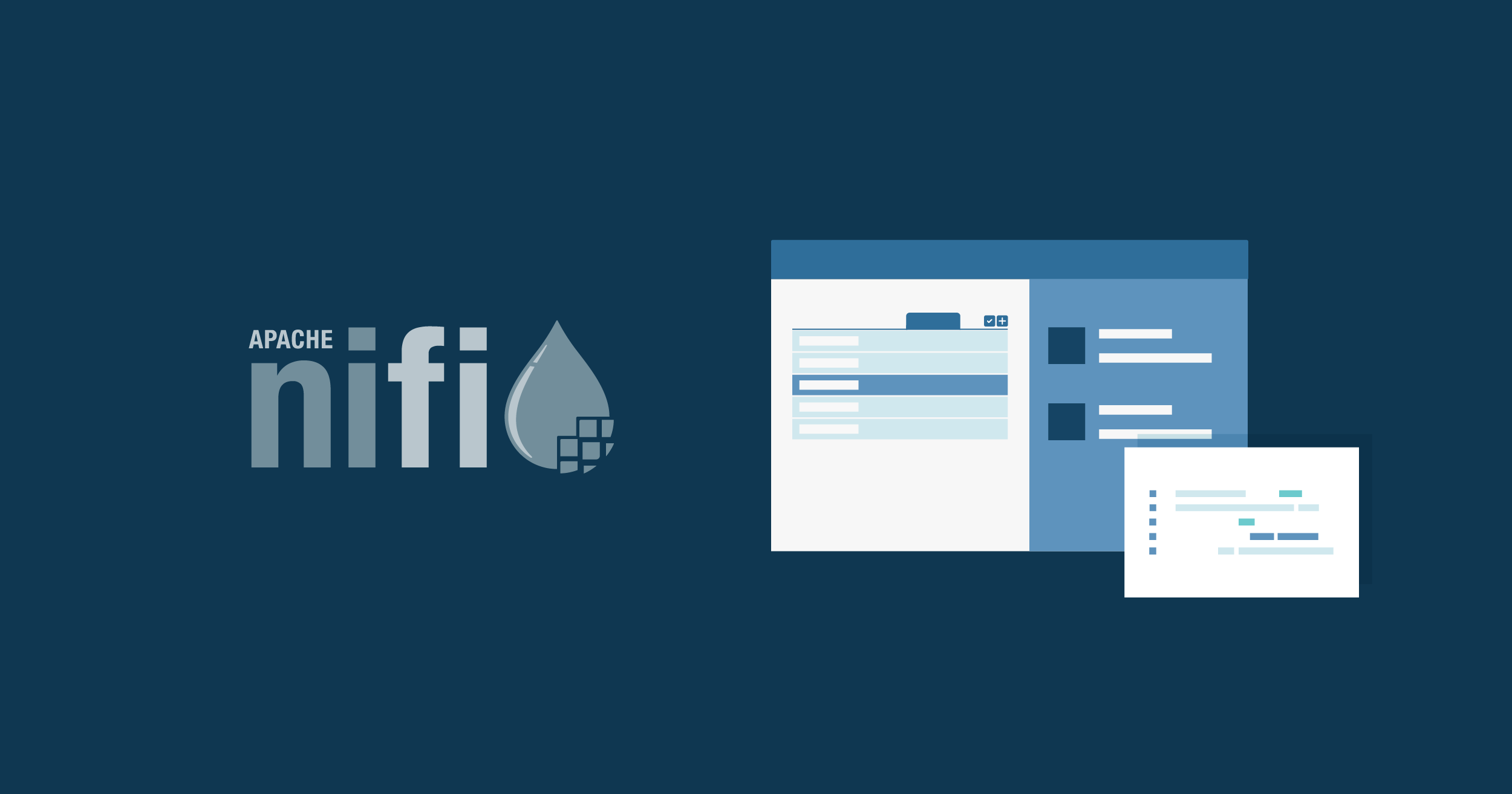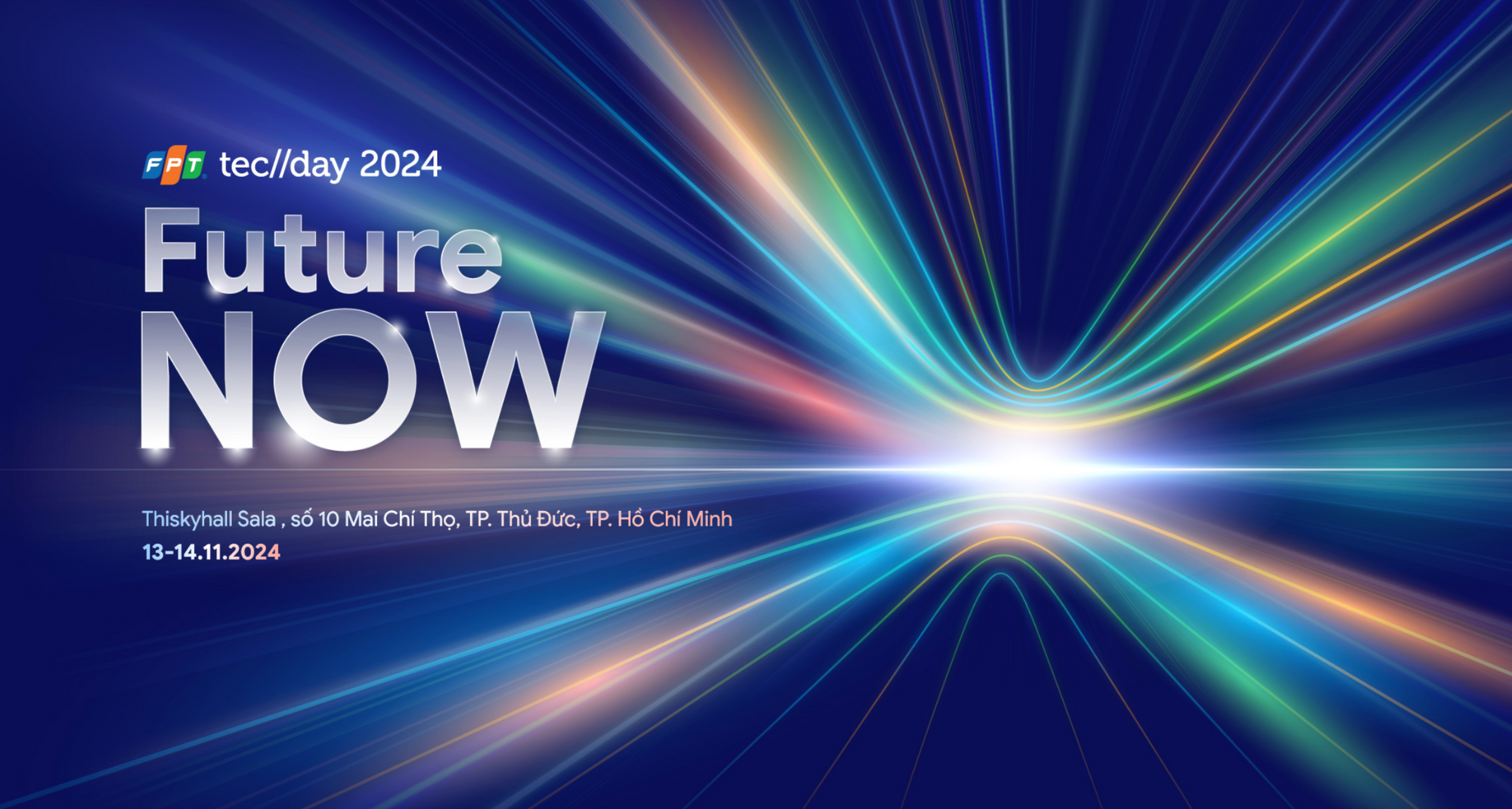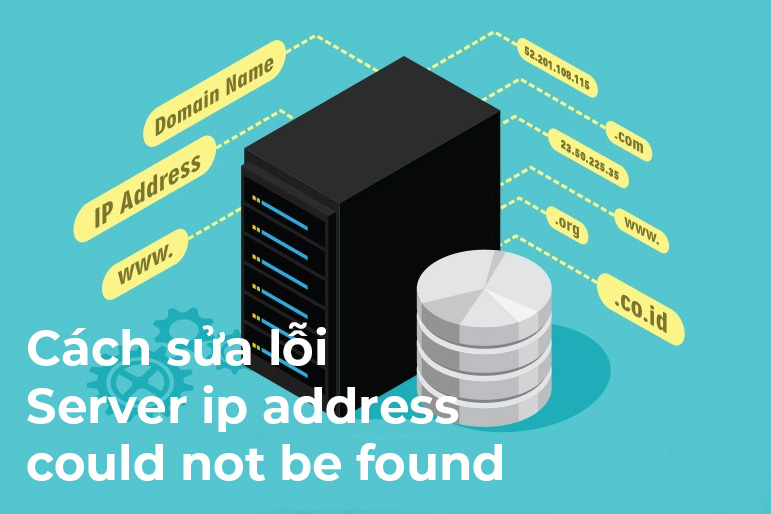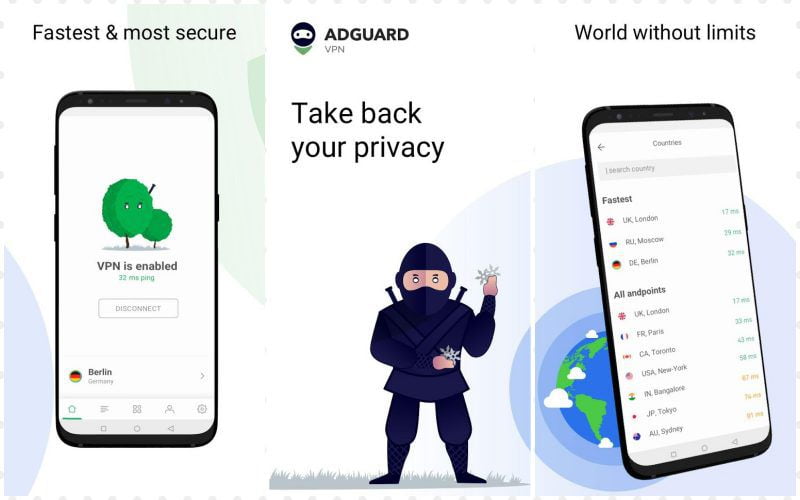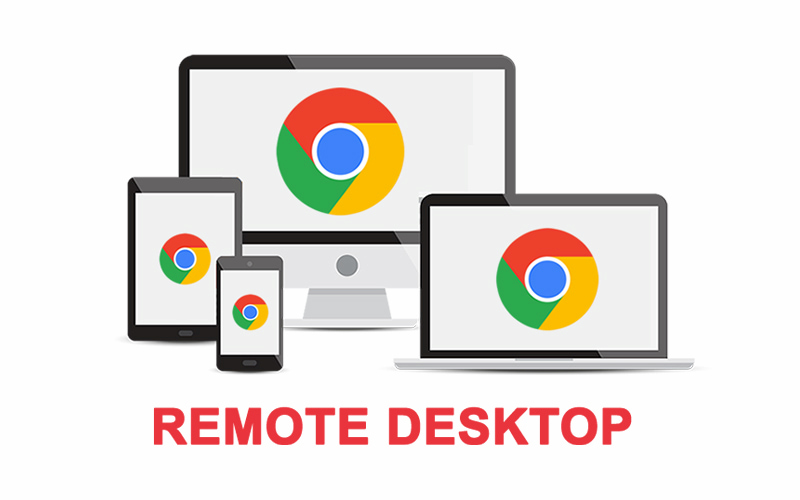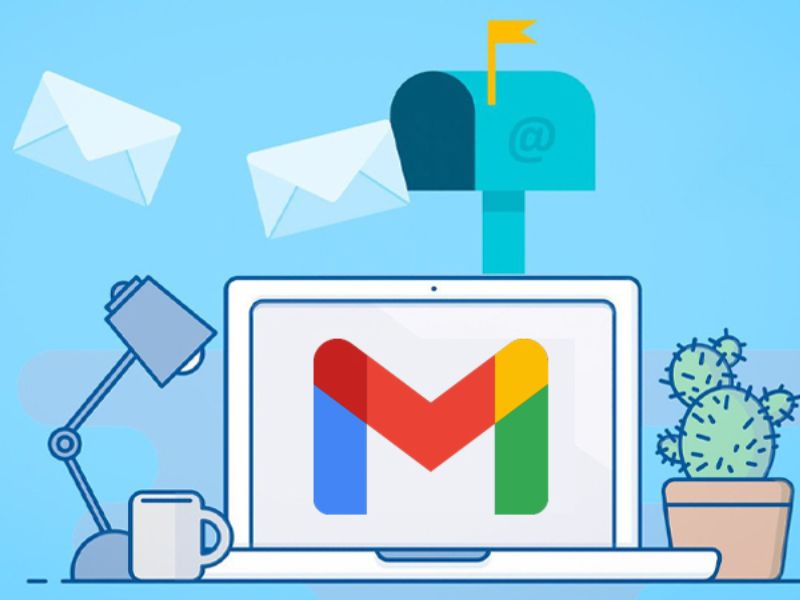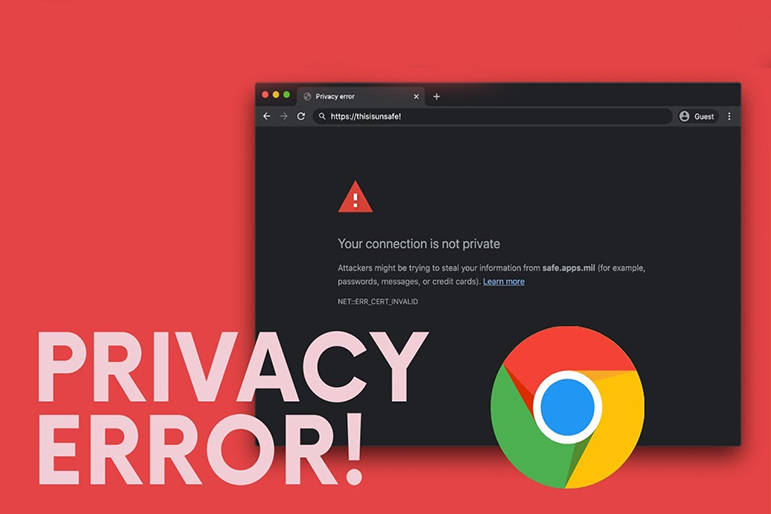Blogs Tech
Danh mục
Chia sẻ kiến thức FPT Cloud
Bios là gì? Thiết lập Bios máy tính và kiếm tra lỗi từ A – Z
09:52 29/08/2024
Nếu như bạn đang muốn "làm chủ" chiếc máy tính của mình, thì ai cũng phải nhắc tới BIOS. Vậy, BIOS là gì và phần mềm sẽ được sử dụng để làm gì? Để biết được các khái niệm cơ bản về vấn đề này, hãy cùng FPT Cloud tìm hiểu thông qua bài viết dưới đây các bạn nhé.
>>> Xem thêm: Dịch vụ cho thuê máy chủ vật lý (Dedicated Server) chất lượng
1. BIOS là gì?
BIOS được viết tắt của cụm từ "Basic Input/Output System" (hệ thống thông tin đầu vào/Đầu ra cơ bản"). Thực chất, BIOS là một nhóm lệnh sẽ được lưu trữ trên một chip firmware nằm ở trên bo mạch chủ của máy tính.
Chức năng của BIOS sẽ cho phép người dùng truy cập và thiết lập toàn bộ hệ thống của máy tính ở mức cơ bản nhất. như kết nối và chạy trình điều khiển (driver) cho thiết bị ngoại vi (chuột, keyboard, usb…), đọc trật tự ổ cứng để khởi động trên các hệ điều hành, hiển thị tín hiệu lên màn hình v.v… Vì thế, BIOS sẽ có nhiệm vụ “đánh thức” các linh kiện và kiểm tra từng linh kiện đó có còn hoạt động hay không.
Sau chức năng của BIOS máy tính sẽ làm nhiệm vụ tiếp theo là kiểm soát lại cho hệ điều hành. Do đó, máy tính của bạn có hiện đại đến đâu, mà không có BIOS thì cũng không thể nào khởi động được. Vậy nên, BIOS là một trong những chi tiết vô cùng quan trọng đối với các dòng máy tính.
[caption id="attachment_37241" align="aligncenter" width="800"] BIOS là gì?[/caption]
2. Cách truy cập vào Bios máy tính
Khi thiết lập BIOS thì máy tính còn có khả năng thay đổi cài đặt hệ thống và phần cứng. Vì thế khi máy tính gặp lỗi hay laptop không lên màn hình, bạn sẽ thông qua BIOS để khắc phục điều này. Về cách truy cập vào BIOS máy tính sẽ có sự khác nhau vào từng phiên bản hệ điều hành. Dưới đây sẽ là hướng dẫn chi tiết theo từng phiên bản:
2.1 Cách vào BIOS Win 7
Bạn có thể vào BIOS laptop trên Win 7 với thủ thuật sau:
Bước 1: Khởi động máy, rồi ấn phím Print Screen khi thấy màn hình xuất hiện những chữ đầu tiên. Điều này sẽ giúp tạm dừng quá trình reset.
Bước 2: Chọn menu BOOT và phím Recovery.
Bước 3: Bạn ấn tổ hợp bàn phím Ctrl + Alt + Delete để có thể khởi động máy một lần nữa. Rồi tiếp theo ấn các phím tắt chức năng tương ứng với từng dòng máy để vào BIOS.
Bước 4: BIOS set up xong, bạn nhấn phím F10 để có thể lưu và khởi động thiết bị lại một lần nữa.
2.2 Cách vào BIOS Win 10
Bạn cần lưu ý trước khi thiết lập BIOS bạn cần lưu toàn bộ các hoạt động cũng như tắt hết tất cả chương trình đang còn chạy trên máy tính nhé. Dưới đây sẽ là hướng dẫn vào BIOS ở Win 10:
Bước 1: Tại Start Menu, bạn chọn vào biểu tượng Settings hoặc ấn tổ hợp phím Windows + I.
Bước 2: Tại giao diện Settings, bạn nhấn chọn Update & Security.
[caption id="attachment_37242" align="aligncenter" width="780"] Tại giao diện Settings, bạn nhấn chọn Update & Security[/caption]
Bước 3: Sau đó bạn cần tiếp tục chọn Recovery ở khung màn hình bên trái.
[caption id="attachment_37243" align="aligncenter" width="800"] Chọn Recovery[/caption]
Bước 4: Trong mục Advanced startup, tiếp tục chọn Restart now.
[caption id="attachment_37245" align="aligncenter" width="800"] Trong mục Advanced startup[/caption]
[caption id="attachment_37244" align="aligncenter" width="800"] Chọn Restart now[/caption]
Bước 5: Sau quá trình khởi động lại được hoàn tất, trên màn hình máy tính sẽ xuất hiện Choose an option, bạn sẽ chọn Troubleshoot.
[caption id="attachment_37246" align="aligncenter" width="800"] Tại Troubleshoot[/caption]
[caption id="attachment_37247" align="aligncenter" width="800"] chọn Advanced options[/caption]
Bước 6: Tại Troubleshoot, bạn ấn chọn Advanced options để truy cập vào Advanced Startup Options.
Bước 7: Khi Advanced Startup Options xuất hiện, bạn cần chọn UEFI Firmware Settings.
Bước 8: Khi “Restart to change UEFI Firmware Settings” xuất hiện, bạn sẽ chọn Restart để khởi động máy một lần nữa. Đồng thời cũng cho phép truy cập vào cài đặt UEFI Firmware.
Bước 9: Sau đó, bạn sẽ được đưa vào BIOS máy tính khi khởi động lại xong. Tiếp theo đó bạn sẽ thiết lập BIOS để cài đặt lại những thay đổi mà bạn muốn.
2.3 Cách vào BIOS Win 11
Ở những máy tính càng mới thì tốc độ vào Windows sẽ càng nhanh. Do đó bạn phải thật nhanh tay bấm phím chức năng nếu như muốn truy cập vào BIOS lúc máy khởi động. Dưới đây là chi tiết hướng dẫn cách vào BIOS máy tính:
Bước 1: Bật máy tính lên để màn hình vừa sáng thì cần lập tức nhấn phím ESC, sau đó Menu Boot xuất hiện.
Bước 2: Tiếp theo để tiếp tục truy cập vào BIOS, bạn chọn phím F10.
Bước 3: Tại đây, bạn được đưa vào BIOS trên máy tính Win 11 và sau đó được điều hướng qua những tùy chọn và thực hiện các thay đổi mà bạn cần.
>>> Xem thêm: 1gb bằng bao nhiêu MB data Viettel, Vinaphone? Cách quy đổi
4. Chức năng của Bios chi tiết
Trong quá trình sử dụng máy tính và laptop thì bạn cũng có những thắc mắc về chức năng của BIOS là gì? Do đó, FPT Cloud sẽ cùng bạn tìm hiểu về những chức năng quan trọng của BIOS nhé.
4.1 Thay đổi thứ tự Boot khi khởi động
[caption id="attachment_37248" align="aligncenter" width="800"] Thay đổi thứ tự Boot khi khởi động[/caption]
Thứ tự Boot sẽ xác định trình tự mà hệ thống có thể tìm kiếm để khởi động từ những thiết bị lưu trữ như ổ cứng, ổ đĩa CD/DVD, USB, hay mạng. Với thứ tự mặc định là ổ cứng (hard drive) sẽ được khởi động đầu tiên nhưng người dùng cũng có thể điều chỉnh thứ tự này thông qua BIOS để khởi động từ một thiết bị khác theo sự ưu tiên.
Để thay đổi thứ tự Boot, bạn sẽ cần truy cập vào BIOS máy tính bằng việc nhấn một phím đặc biệt khi khởi động (thường là phím Del, F2, F10 hoặc Esc tùy thuộc hệ điều hành và dòng máy tính). Sau khi truy cập BIOS, bạn có thể tìm đến phần Boot Options và thay đổi thứ tự của các thiết bị khởi động bằng cách di chuyển chúng trong danh sách.
4.2 Theo dõi và kiểm tra nhiệt độ
[caption id="attachment_37249" align="aligncenter" width="800"] Theo dõi và kiểm tra nhiệt độ[/caption]
Với chức năng BIOS là theo dõi và kiểm tra nhiệt độ sẽ cho phép người dùng xem được những thông tin về nhiệt độ của các thành phần trên máy tính. Để xem được thì khi khởi động máy tính, bạn truy cập vào BIOS bằng cách nhấn các phím tắt như Del, F2 hoặc ESC. Tại mục này của BIOS chọn mục System Health, Hardware Monitor, hoặc tương tự để xem thông tin nhiệt độ.
4.3 BIOS ép xung
[caption id="attachment_37252" align="aligncenter" width="800"] BIOS ép xung[/caption]
Ép xung từ BIOS sẽ cung cấp quyền truy cập vào các cài đặt hiệu suất của hệ thống khả dụng. Vì thế khi muốn tinh chỉnh thủ công những cài đặt hệ thống của mình và quản lý mọi mặt của việc ép xung, bạn cần thực hiện nó thông qua BIOS ép xung.
Để thực hiện chức năng này bạn cần cập nhật phiên bản BIOS mới nhất. Bởi chức năng ép xung này sẽ bao gồm việc tăng tần số xung nhịp, điều chỉnh điện áp hoặc thay đổi những thông số khác do đó mà cần phải có phiên bản BIOS tốt nhất mới đảm bảo được chức năng này.
4.4 Kích hoạt, sử dụng phần cứng
Với chức năng quan trọng của BIOS là kích hoạt và sử dụng phần cứng trong máy tính. Dưới đây sẽ là các bước chính để kích hoạt và sử dụng phần cứng bằng BIOS:
Khởi động vào BIOS: Khởi động máy tính và ấn phím đặc biệt như Del, F2, F10, hoặc Esc (phụ thuộc vào các mẫu máy tính) để truy cập vào BIOS. Trong BIOS sẽ thấy các menu để bạn tìm và điều hướng các tùy chọn khác nhau theo mong muốn.
Quản lý phần cứng: Bạn có thể quản lý phần cứng trong BIOS bằng cách thực hiện các thiết lập và tùy chọn như thiết lập CPU, RAM, ổ cứng và các thiết bị lưu trữ khác, thiết bị ngoại vi…
Lưu và thoát: Sau quá trình kết thúc bạn sẽ thực hiện các thiết lập BIOS cần thiết, hãy lưu những thay đổi và thoát khỏi BIOS. Bạn có thể lưu bằng cách chọn "Save and Exit.
>>> Xem thêm: Dịch vụ cho thuê VPS tốc độ cao giá rẻ, uy tín tại FPT Cloud
5. Nguyên nhân gây laptop dell lỗi BIOS
[caption id="attachment_37254" align="aligncenter" width="800"] Nguyên nhân gây laptop dell lỗi BIOS[/caption]
Khi sử dụng laptop Dell người dùng sẽ thể gặp những lỗi BIOS vậy nguyên nhân gây lỗi BIOS là gì? Dưới đây sẽ là một số nguyên nhân phổ biến:
Cập nhật phiên bản BIOS không thành công: Quá trình cập nhật BIOS trên laptop Dell có thể bị gián đoạn, sẽ không hoàn tất hoặc bị lỗi. Điều này sẽ dẫn đến việc BIOS bị hỏng hoặc không hoạt động đúng cách sẽ gây ra những lỗi khi khởi động laptop.
Virus hoặc phần mềm độc hại: Một số virus hoặc phần mềm độc hại sẽ có thể tấn công và làm hỏng BIOS trên laptop Dell. Khi BIOS máy tính bị nhiễm virus hoặc bị tác động bởi phần mềm độc hại, nó sẽ gây ra lỗi khởi động của laptop.
Điện áp không ổn định hoặc cúp điện: Nếu như laptop đang sử dụng hoặc đang cập nhật BIOS mà điện áp không ổn định hay có thể bị cắt điện thì sẽ gây ra lỗi trong quá trình khởi động và làm hỏng BIOS.
Lỗi phần cứng: Ví dụ như một số thiết bị lưu trữ hỏng, bộ nhớ bị hỏng, hoặc các linh kiện khác không hoạt động đúng cách cũng sẽ gây ra lỗi BIOS trên laptop Dell.
Cài đặt sai trong BIOS: Thiết lập BIOS không đúng hoặc không đồng nhất sẽ dẫn đến lỗi và gây trục trặc khi khởi động laptop.
6. Cách khắc phục lỗi Bios laptop đơn giản
[caption id="attachment_37257" align="aligncenter" width="800"] Cách khắc phục lỗi Bios laptop đơn giản[/caption]
Để khắc phục lỗi BIOS trên laptop đơn giản bạn có thể thử các cách khắc phục dưới đây:
Khởi động lại laptop: Cách đơn giản để giải quyết được các lỗi nhỏ trong BIOS bạn thử tắt laptop và khởi động lại nó để xem vấn đề có được giải quyết hay không.
Thiết lập BIOS về mặc định: Với các thiết lập không chính xác trong BIOS sẽ gây ra lỗi. Và bạn có thể thử thiết lập lại BIOS về cài đặt mặc định. Để làm được điều này, khi khởi động laptop, bạn vào BIOS và tìm tùy chọn "Load Defaults" hoặc "Reset to Default". Lưu lại và thoát khỏi BIOS.
Cập nhật BIOS: Cập nhật BIOS mới nhất để giải quyết các lỗi và cung cấp sửa lỗi. Tuy nhiên, quá trình cập nhật BIOS có thể phức tạp và tiềm ẩn rủi ro, vì thế chỉ cập nhật BIOS khi cần thiết.
Xóa CMOS: CMOS chính là một bộ nhớ nhỏ trong BIOS lưu trữ các thiết lập cấu hình. Xóa CMOS sẽ giúp khắc phục lỗi BIOS. Do đó, bạn tắt laptop và tháo pin CMOS trong một thời gian ngắn (thường là khoảng 10-15 phút) rồi sau đó lắp lại. Và sau đó cần khởi động lại laptop và kiểm tra xem lỗi đã được khắc phục hay chưa.
Lưu ý: Cần lưu lại những dữ liệu quan trọng trước khi thực hiện bất kỳ thay đổi nào trong BIOS hoặc máy tính của bạn.
>>> Xem thêm: Affiliate Marketing là gì? Cách làm Affiliate Marketing từ A-Z 2023
7. Phân biệt giữa UEFI và BIOS
[caption id="attachment_37260" align="aligncenter" width="800"] Phân biệt giữa UEFI và BIOS[/caption]
UEFI và BIOS đều là chuẩn giao diện phần mềm được sử dụng để khởi động và quản lý hệ thống phần cứng máy tính. Dưới đây sẽ là một số khác biệt chính giữa UEFI và BIOS:
Giao diện người dùng: BIOS sử dụng giao diện dòng lệnh còn UEFI chỉ cung cấp giao diện người dùng đồ họa giống như trong các hệ điều hành.
Khả năng tương thích với ổ cứng: BIOS hỗ trợ chuẩn MBR cho ổ cứng, trong khi UEFI hỗ trợ chuẩn GPT. Chuẩn GPT thì có khả năng hỗ trợ những ổ cứng lớn hơn 2TB và cung cấp được nhiều tính năng bảo mật hơn so với chuẩn MBR.
Tốc độ khởi động: UEFI sẽ khởi động nhanh hơn BIOS do việc tối ưu hóa quá trình khởi động và được sử dụng cơ chế khởi động song song. Do đó, giúp giảm thời gian khởi động của hệ thống.
Hỗ trợ phần cứng và các tính năng hiện đại: UEFI cung cấp khả năng tương thích với phần cứng và các tính năng hiện đại hơn so với BIOS. Nó có thể hỗ trợ giao diện đồ họa, chuẩn Secure Boot giúp bảo vệ khỏi mã độc, hỗ trợ chuẩn UEFI boot cho những ổ cứng GPT, và còn hỗ trợ các tính năng như mã hóa TPM (Trusted Platform Module).
Tính mở rộng và khả năng cấu hình: UEFI có khả năng mở rộng và cấu hình linh hoạt hơn so với khả năng của BIOS. UEFI sẽ hỗ trợ những tiện ích như hình ảnh nền, thêm chức năng trong quá trình khởi động, và giúp người dùng cấu hình được các tùy chọn tùy chỉnh nâng cao.
Lưu ý: Mặc dù, UEFI có nhiều lợi ích hơn so với BIOS, nhưng BIOS lại được sử dụng rộng rãi trên các hệ thống cũ và trong một số trường hợp đặc biệt. Bởi sự lựa chọn giữa UEFI và BIOS sẽ phụ thuộc vào hệ thống cụ thể và yêu cầu của người dùng.
8. Kiểm tra đang sử dụng BIOS hay UEFI như thế nào?
Để có thể kiểm tra bạn đang sử dụng BIOS hay UEFI, bạn có thể thực hiện theo những bước dưới đây:
Bước 1: Mở cửa sổ "Run" bằng cách nhấn tổ hợp phím "Windows + R".
Bước 2: Nhập lệnh "msinfo32" vào ô "Open" và chọn Enter.
Bước 3: Xuất hiện cửa sổ "System Information" rồi chọn "BIOS Mode" trong phần "System Summary".
Nếu "BIOS Mode" hiển thị là "Legacy", điều này cho biết bạn đang sử dụng BIOS truyền thống.
Nếu "BIOS Mode" hiển thị là "UEFI", điều này sẽ cho bạn biết là bạn đang sử dụng chế độ UEFI.
Lưu ý: Nếu một số trường hợp, mục "BIOS Mode" sẽ không hiển thị trong System Information thì bạn có thể nhấn phím tắt như Del, F2, F10 hoặc Esc để vào BIOS khi khởi động máy tính. Nếu như giao diện BIOS có giao diện đồ họa và những tính năng nâng cao, thì đây chính là bạn đang sử dụng UEFI. Ngược lại, nếu giao diện BIOS chỉ hiển thị dòng lệnh và các tùy chọn cơ bản, thì đây là BIOS truyền thống.
Những bài viết liên quan:
HubSpot là gì? Toàn tập kiến thức về Hub Spot từ A – Z
Ghost windows là gì? Cách Ghost & Phần mềm Ghost Win hiệu quả
IPtables là gì? Toàn tập kiến thức cần biết về IPtables
File CSV là gì? Cách tạo & chuyển đổi file CSV sang Excel nhanh nhất
Đúng vậy, qua bài viết trên bạn có cái nhìn chi tiết hơn về BIOS và đã hiểu hơn BIOS là gì, chức năng của BIOS. Nếu có vấn đề xảy ra trong khi sử dụng và cài đặt BIOS thì bạn có thể liên hệ với FPT Cloud để được hướng dẫn chi tiết hơn.
Cách sửa lỗi Server IP Address Could Not Be Found đơn giản
23:14 28/08/2024
Bất cứ ai khi gặp phải lỗi Server ip address could not be found cũng sẽ cảm thấy vô cùng khó chịu. Nhưng đây lại là một lỗi khá phổ biến và rất dễ xuất hiện. Vậy chúng ta cần phải làm gì khi thấy thông báo lỗi này? Làm cách nào để có thể khắc phục và truy cập hệ thống mạng như bình thường? Cùng tìm kiếm câu trả lời trong bài viết dưới đây.
>>> Xem thêm: Backup Services – Dịch vụ backup dữ liệu đám mây
1. Nguyên nhân xảy ra lỗi Server IP Address Could Not Be Found
Lỗi này thường xuyên xuất hiện trên trình duyệt Chrome do nhiều nguyên nhân khác nhau ví dụ như: lỗi phần cứng, lỗi mạng, lỗi từ phía website server. Trong trường hợp trang web bị lỗi mà người dùng vẫn có thể truy cập từ các thiết bị khác thì nguyên nhân chính là nằm ở phía chúng ta. Điều này khiến cho việc khắc phục lỗi lỗi sẽ không giống nhau đối với từng nguyên nhân. Chúng ta cần phải tìm hiểu về cách sửa chữa để khắc phục đối với từng vấn đề.
2. Cách sửa lỗi Server IP Address Could Not Be Found hiệu quả
Như đã nói ở trên, Server ip address could not be found xuất hiện do nhiều nguyên nhân khác nhau. Sau đây sẽ là 8 cách sửa lỗi server ip address could not be found vô cùng đơn giản.
2.1 Kiểm tra kết nối Internet
Điều đầu tiên mà chúng ta nên làm nếu gặp phải lỗi trên đó chính là kiểm tra lại kết nối Internet. Đây là lỗi khá thường gặp và Chrome hoàn toàn không có tội. Bởi sẽ không có bất cứ một trình duyệt nào có thể tiến hành duyệt Internet nếu như không kết nối với hệ thống mạng. Vậy nên hãy nghĩ ngay đến
Điều đầu tiên mà chúng ta nên làm nếu gặp phải lỗi trên đó chính là kiểm tra lại kết nối Internet. Đây là lỗi khá thường gặp và Chrome hoàn toàn không có tội. Bởi sẽ không có bất cứ một trình duyệt nào có thể tiến hành duyệt Internet nếu như không kết nối với hệ thống mạng. Vậy nên hãy nghĩ ngay đến nguyên nhân này nhé.
Muốn kiểm tra kết nối Internet xem chúng có đang hoạt động hay không, người dùng nên sử dụng lệnh ping trong Command Prompt. Các bước thực hiện như sau:
Bước 1: Vào menu Start gõ tìm kiếm Command Prompt sau đó mở nó lên.
Bước 2: Giao diện của công cụ Command Prompt sẽ hiện lên trên màn hình của bạn. Tại đây, hãy nhập dòng sau vào và nhấn Enter. Lệnh này sẽ được ping google.com 4 lần sau đó trả về kết quả cho người dùng.
[caption id="attachment_17426" align="aligncenter" width="771"] Kiểm tra kết nối Internet[/caption]
Bước 3: Đợi kết quả và xem xét. Nếu trong khoảng thời gian hợp lý thì kết nối của chúng ta vẫn ổn. Nhưng nếu chúng ta đã nhận được lỗi Request Timed Out hoặc những lỗi khác, thì chúng ta cần kiểm tra thêm kết nối của mình.
2.2 Kiểm tra cài đặt Proxy
Một nguyên nhân khác dẫn đến lỗi Server ip address could not be found có thể là do proxy server không hợp lệ hoặc đang ngoại tuyến. Chúng ta có thể thiết lập một proxy mới hoặc tắt hoàn toàn proxy cũ trong Proxy settings. Sau đây sẽ là cách để chúng ta có thể tiến hành cài đặt proxy.
Bước 1: Trong menu Start, người dùng thực hiện tìm kiếm Proxy. Sau đó chọn vào Proxy settings.
Bước 2: Tại cửa sổ Proxy settings chúng ta tiến hành tắt tùy chọn Automatically detect settings đi.
[caption id="attachment_17422" align="aligncenter" width="771"] Kiểm tra cài đặt Proxy khi gặp lỗi Server ip address could not be found[/caption]
Bước 3: Cuộn xuống phần Manual proxy setup sau đó tắt luôn tính năng này.
Bước 4: Mở Chrome rồi thực hiện kiểm tra sự cố mà chúng ta gặp phải xem đã giải quyết được chưa.
>>> Xem thêm: Internal Server Error là lỗi gì? Nguyên nhân và cách khắc phục
2.3 Cập nhật Driver mạng
Nếu gặp phải lỗi Server ip address could not be found do thiếu driver thích hợp cho phần cứng thì phải giải quyết ra sao? Nguyên nhân chính dẫn đến lỗi này đó là vì driver mạng của chúng ta đã lỗi thời hoặc chưa cài đặt đúng driver. Cách giải quyết đó chính là cập nhật lại Driver của mạng theo các bước sau đây:
Bước 1: Tiến hành mở File Explorer.
Bước 2: Sau đó, nhấp chuột phải vào This PC. Từ menu xuất hiện, chọn vào Manage, bạn sẽ thấy cửa sổ Computer Management hiện ra.
Bước 3: Tại thanh bên trái trong System Tools, người dùng nhấp vào Device Manager.
Bước 4: Lúc này, danh mục Network adapters hiện ra. Chúng ta nhấp chuột phải vào adapter và chọn Update driver.
[caption id="attachment_17410" align="aligncenter" width="771"] Cập nhật Driver mạng[/caption]
Bước 5: Sau khi hoàn tất bước trên, Windows sẽ tiến hành tìm kiếm các driver mới và khi tìm thấy bất cứ driver nào chúng cũng sẽ thực hiện cài đặt một cách nhanh chóng. Nếu không muốn cài đặt tự động, chúng ta sẽ tiến hành cài đặt thủ công đối với các driver do nhà sản xuất phần cứng máy tính cung cấp (ví dụ: Qualcomm hoặc Realtek).
2.4 Thay đổi cài đặt trên Network Adapter
Theo đúng như cài đặt mặc định, network adapter của máy tính sẽ được đặt để sử dụng DHCP. Điều này sẽ cho phép máy chủ tự động lấy địa chỉ IP. Nhưng trong trường hợp người dùng đã chỉnh sửa cài đặt này, thì chúng ta bắt buộc phải thực hiện cấu hình lại IP và DNS theo cách thủ công đối với adapter.
Người dùng có thể hoàn nguyên cài đặt về DHCP từ Control Panel. Làm theo các bước sau để thực hiện điều đó:
Bước 1: Mở Control Panel sau đó chọn vào Network and Internet.
Bước 2: Từ đây, người dùng thực hiện chọn Network and Sharing Center. Sau đó là Change adapter settings từ thanh menu bên trái. Cửa sổ mới sẽ hiển thị tất cả các network adapter của bạn.
Bước 3: Nhấn chuột phải vào network adapter mà chúng ta đang sử dụng rồi chọn Properties.
[caption id="attachment_17438" align="aligncenter" width="771"] Thay đổi cài đặt trên Network Adapter[/caption]
Bước 4: Nhấp đúp vào phần Internet Protocol Version 4 (TCP/IPv4) và mở các thuộc tính của nó.
Bước 5: Chọn Obtain an IP address automatically và Obtain DNS server addresses automatically.
Bước 6: Cuối cùng, bấm OK để lưu cài đặt.
Mở lại Google Chrome xem đã truy cập được chưa nhé.
2.5 Sử dụng Windows Network Diagnostics
Google Chrome của bạn sẽ không thể hoạt động một cách bình thường nếu như cấu hình mạng của bạn kém. May mắn thay, công cụ khắc phục sự cố của Windows hoạt động tốt trong việc tìm và khắc phục các sự cố liên quan đến cấu hình.
Bước 1: Trong menu Start, người dùng tìm kiếm Troubleshoot settings sau đó mở lên.
Bước 2: Trong phần Get up and running, bấm vào Internet Connections.
Bước 3: Tiếp tục nhấp vào Run the troubleshooter.
[caption id="attachment_17434" align="aligncenter" width="771"] Sử dụng Windows Network Diagnostics[/caption]
Bước 4: Trình khắc phục sự cố sẽ hướng dẫn người dùng thực hiện các bước. Thực hiện theo đúng như vậy sự cố sẽ được khắc phục.
>>> Xem thêm: 4+ cách kiểm tra mã nguồn website đơn giản & chính xác nhất
2.6 Khởi động Windows Service DNS Client
Windows của chúng ta lưu cache DNS và đăng ký tên máy tính trong DNS Client. Nếu xuất hiện lỗi Server ip address could not be found thì có khả năng là service DNS Client của chúng ta đã bị trục trặc và cần phải được khởi động lại. Các bước như sau:
Bước 1: Mở hộp thoại Run bằng cách nhấn vào Win + R.
Bước 2: Nhập services.msc vào trong hộp văn bản rồi nhấn Enter.
Bước 3: Cửa sổ chứa tất cả các Windows service sẽ hiện ra, hãy cuộn xuống để tìm DNS Client.
[caption id="attachment_17418" align="aligncenter" width="771"] Khởi động Windows Service DNS Client[/caption]
Bước 4: Tiếp theo là nhấp chuột phải vào service DNS Client sau đó chọn Stop.
Bước 5: Chờ một hoặc hai phút sau khi service dừng hoàn toàn thì nhấp chuột phải vào service DNS Client. Chọn Start để bắt đầu lại service.
2.7 Reset cài đặt lại Winsock và IPv4
Nếu như đã áp dụng cả 6 cách trên nhưng không phù hợp, bạn nên reset cài đặt Winsock và IPv4 về mặc định. Các bước đơn giản như sau:
Bước 1: Tìm kiếm Command Prompt trong menu Start. Sau đó nhấp chuột phải vào Command Prompt để chọn Run as administrator.
Bước 2: Nhập lệnh bên dưới vào Command Prompt và nhấn Enter để reset lại Winsock.
netsh winsock reset
[caption id="attachment_17430" align="aligncenter" width="771"] Reset cài đặt lại Winsock và IPv4[/caption]
Bước 3: Khởi động lại máy tính khi lệnh đã thực thi.
Bước 4: Khởi chạy Command Prompt bằng quyền admin và nhập lệnh bên dưới:
netsh int ipv4 reset reset.log
[caption id="attachment_17414" align="aligncenter" width="771"] Đợi để hoàn tất[/caption]
Bây giờ hãy khởi động lại máy xem lỗi đã khắc phục chưa nhé.
2.8 Dọn sạch các file trong thư mục Etc
Bước 1: Trong thanh địa chỉ Windows Explorer, người dùng tiến hành sao chép và dán đường dẫn C:\Windows\System32\drivers\etc.
Bước 2: Thực hiện chọn tất cả các File có trong thư mục này và xóa chúng. Hãy mở lại và kiểm tra trình duyệt Chrome. Trên đây là những cách xử lý lỗi Server ip address could not be found đơn giản theo từng nguyên nhân dành cho bạn. Hãy ghi nhớ để thực hiện.
Những bài viết liên quan:
Sửa lỗi Mysql Server Has Gone Away Đơn Giản & Hiệu Quả
Lỗi 552 là gì? Cách sửa lỗi Connection timed out nhanh nhất
Hướng dẫn chỉnh sửa Theme WordPress từ cơ bản đến nâng cao
Cách sửa lỗi “Server Execution Failed” Đơn Giản & Hiệu Quả
Sau khi thực hiện các bước trên, lỗi "Server IP address could not be found" đã được khắc phục thành công. Với FPT Cloud, bạn hoàn toàn yên tâm về sự ổn định và hiệu quả của hệ thống máy chủ ảo, nếu có thắc mắc gì liên hệ với chúng tôi để giúp bạn giải đáp nhé.
Fake IP Chrome là gì? 10+ phần mềm Fake IP Chrome tốt nhất
17:21 28/08/2024
Fake IP Chrome là thủ thuật được nhiều người dùng sử dụng. Trước xu hướng thu thập thông tin cá nhân tràn lan, người dùng nên tự bảo vệ mình bằng cách Fake IP khi lướt web qua trình duyệt Chrome. Vậy cách Fake IP trên Chrome có khó không? Có những phần mềm Fake IP nào tốt?
>>> Xem thêm: Bảng giá cho thuê Cloud Server (máy chủ ảo) - FPT Cloud
1. Định nghĩa IP
IP (Internet Protocol) hiểu đơn giản là địa chỉ hoặc giao thức internet. IP bao gồm một dãy số ngắn ứng dụng trên thiết bị điện tử. Nhằm mục đích nhận diện, liên hệ qua giao thức internet.
[caption id="attachment_22304" align="aligncenter" width="800"] Mỗi thiết bị kết nối internet chúng ta đang dùng đều có một địa chỉ IP riêng[/caption]
Như vậy, mỗi thiết bị kết nối internet chúng ta đang dùng đều có một địa chỉ IP riêng. Nếu không có IP, thiết bị của bạn hoàn toàn không thể giao tiếp với những thiết bị khác trong mạng internet.
2. Fake IP Chrome là gì?
Hiện nay, Chrome vẫn là trình duyệt phổ biến nhất. Mặc dù sở hữu đông đảo người dùng nhưng Chrome lại tồn tại không ít vấn nạn bảo mật. Nó khiến người dùng khó truy cập đến một vài website bằng trình duyệt Chrome.
[caption id="attachment_22308" align="aligncenter" width="800"] Fake IP Chrome chính là việc thay đổi địa chỉ IP của người dùng khi truy cập internet[/caption]
Thực hiện Fake IP Chrome sẽ giúp người dùng dễ dàng truy cập vào các trang web bị chặn. Đồng thời bảo mật thông tin cá nhân tốt hơn.
Nói chung, bạn chỉ cần hiểu rằng Fake IP Chrome chính là việc thay đổi địa chỉ IP của người dùng trong quá trình truy cập mạng thông qua trình duyệt Chrome. Quá trình chuyển đổi IP thường thực hiện thông qua VPN.
3. Vì sao nên Fake IP cho Chrome?
Trước vấn nạn thu thập thông tin cá nhân ngày càng phổ biến trên môi trường internet, bạn nên tìm cách tự bảo vệ mình. Fake IP Chrome được xem như giải pháp lý tưởng dùng internet.
[caption id="attachment_22314" align="aligncenter" width="800"] Fake IP Chrome hạn chế tình trạng thu thập thông tin cá nhân trái phép của người dùng[/caption]
Theo đó, việc thay đổi địa chỉ IP cho phép bạn truy cập ẩn danh trên trình duyệt Chrome. Lúc này, bạn có thể thoải mái lướt web mà không cần lo lắng thông tin cá nhân sẽ bị thu thập trái phép.
Ngoài ra, Fake IP trên trình duyệt Chrome, còn cải thiện tính bảo mật trên web. Không những vậy, người dùng còn có thể vượt tường lửa, truy cập thuận lợi và các trang web bị chặn.
Trong quá trình truy cập ẩn danh, người dùng không khó khăn để chặn quảng cáo. Thậm chí, đôi khi người dùng sẽ tiếp cận được cả với hình thức kiếm tiền online mới.
>>> Xem thêm: Máy tính bị nhiễm mã độc và bị lợi dụng phục vụ các đợt tấn công DDoS gọi là gì?
4. Top 10+ phần mềm Fake IP Chrome tốt nhất
Cách đơn giản nhất để fake IP Chrome với người dùng cá nhân sử dụng một phần mềm chuyên dụng. Đây là những phần mềm để cài đặt, sử dụng đơn giản.
4.1 Hola VPN
Phần mềm Hola VPN hoạt động tốt trên cả trình duyệt Chrome, Mozilla Firefox và Microsoft Edge. Đặc biệt, ứng dụng này hoàn toàn miễn phí, hỗ trợ người dùng truy cập các trang web bị chặn IP chỉ với một thao tác click chuột.
[caption id="attachment_22318" align="aligncenter" width="800"] Hola VPN hoàn toàn miễn phí, hỗ trợ người dùng truy cập các trang web bị chặn IP[/caption]
Ưu điểm nổi bật của Hola VPN là cho phép người dùng Fake IP theo từng thao tác cụ thể. Thay vì thay đổi đồng loạt như phần lớn các ứng dụng Fake IP Chrome khác.
4.2 Adguard VPN
Adguard VPN là một trong những phần mềm hỗ trợ chặn quảng cáo khi truy cập internet tốt nhất hiện nay. Mới đây, Adguard bắt đầu cung cấp dịch vụ VPN miễn phí. Khi cần sử dụng, người dùng chỉ cần đăng nhập Gmail.
[caption id="attachment_22322" align="aligncenter" width="800"] Adguard VPN - phần mềm hỗ trợ chặn quảng cáo[/caption]
Ưu điểm của Adguard làm ở tính đơn giản, thuận tiện sử dụng. Phần mềm Adguard VPN hỗ trợ người dùng Fake IP một số quốc gia, tập trung nhiều nhất là ở các bang tại Hoa Kỳ.
Nếu đã khởi động Adguard, toàn bộ trang web bạn truy cập đều đồng loạt áp dụng IP Fake. Trường hợp muốn thiết lập từng trang web, bạn hãy truy cập vào phần tính năng cơ bản để điều chỉnh.
4.3 Hotspot Shield VPN
Hotspot Shield VPN - một trong những ứng dụng Fake IP Chrome được đánh giá cao nhất. Hiện tại, Hotspot Shield thu hút trên 2.5 triệu người dùng tải về hoặc tích hợp tại mục mở rộng của Chrome.
[caption id="attachment_22326" align="aligncenter" width="800"] Hotspot Shield VPN - ứng dụng Fake IP Chrome được đánh giá cao nhất[/caption]
Phần mềm Hotspot Shield cho phép người dùng thiết lập một cách đơn giản. Tính năng chặn WebRTC sẽ trạng tình trạng rò từ IP, chặn quảng cáo và các phần mềm độc hại xâm nhập vào thiết bị.
4.4 SaferVPN
SaferVPN phù hợp với người dùng yêu thích sự đơn giản. Bởi chỉ sau 1 click chuột, bạn đã kết nối được với phần mềm, thực hiện thiết cơ bản. Ứng dụng cung cấp đầy đủ tính năng cơ bản cho phép người lướt web thoải mái, không lo bị lộ thông tin.
[caption id="attachment_22330" align="aligncenter" width="800"] SaferVPN cung cấp đầy đủ tính năng cơ bản cho phép người lướt web thoải mái[/caption]
Hiện tại một vài ghi là vấn đề vấn đề bảo mật nhưng người ta vẫn chưa có bằng chứng xác thực SaferVPN mã hóa dữ liệu của hệ thống hay không. Nhìn chung, SaferVPN vẫn là phần mềm Fake IP Chrome tiện lợi, phù hợp với phần đông người dùng.
4.5 ExpressVPN
ExpressVPN cấp quyền để người dùng kiểm soát toàn bộ nội dung kết nối, cần thực hiện điều hướng rời khỏi trình duyệt. Không giống với phần lớn dịch vụ VPN khác, phần mềm ExpressVPN có khả năng mã hóa toàn bộ dữ liệu truyền qua mạng của người dùng.
[caption id="attachment_22334" align="aligncenter" width="800"] ExpressVPN cấp quyền để người dùng kiểm soát toàn bộ nội dung kết nối[/caption]
Mặt khác, ExpressVPN còn được tích hợp chức năng fake vị trí địa lý của người dùng. Sau đó, cấp quyền truy cập cho người dùng đến trang web bị chặn mà không hề tác động gì đến tính ẩn danh.
ExpressVPN cho người dùng dịch vụ bảo mật trực tuyến mạnh mẽ, không giới hạn băng thông, tùy chọn trên 3.000 máy chủ trên khắp thế giới. Đây chính là điểm mạnh của ExpressVPN khiến người dùng tin tưởng sử dụng.
4.6 Ultrasurf
Ultrasurf chuyên hỗ trợ người dùng vượt tường lửa, Fake IP Chrome rất dễ dàng truy cập vào nhiều website bị chặn. Dung lượng của phần mềm này tương đối nhẹ, chứ ít quảng cáo, cách thức sử dụng đơn giản. Hiện tại, Ultrasurf sở hữu thị phần khá lớn tại thị trường VNP Việt Nam.
4.7 Freegate
[caption id="attachment_22338" align="aligncenter" width="800"] Freegate - một trong các phần mềm vượt tường lửa miễn phí, đáng sử dụng[/caption]
Freegate cũng là một trong các phần mềm vượt tường lửa miễn phí, đáng sử dụng. Với phần mềm này, bạn hoàn toàn không khó khăn để truy cập các trang web giới hạn truy cập. Tính năng nổi bật của Freegate phải kể đến như:
Thay đổi địa chỉ IP một cách tự động
Củng cố bảo mật địa chỉ IP thật của người dùng
Tạo mạng lưới IP giả
Chức năng chuyển đổi proxy cực nhanh
Xóa lịch sử truy cập của người dùng, hạn chế tình trạng thu thập thông tin trái phép.
>>> Xem thêm: Fail2ban là gì? Hướng dẫn cấu hình Fail2ban đơn giản nhanh chóng
4.8 DNS Jumper
DNS Jumper - tiện ích Fake IP Chrome dung lượng nhẹ, không yêu cầu người dùng phải cài đặt. Phần mềm này tích hợp chức năng thay đổi DNS cực nhanh. Theo đó, chỉ với một cú click chuột bạn đã chuyển đổi khi thành công DNS sang server Google, Ultra DNS.
[caption id="attachment_22342" align="aligncenter" width="800"] DNS Jumper - tiện ích Fake IP Chrome dung lượng nhẹ[/caption]
Bên cạnh đó, ứng dụng DNS Jumper cũng tích hợp chức năng kiểm soát trang web đều. Đây là tính năng cực kỳ hữu ích nếu bạn để thiết bị cho con em sử dụng thường xuyên.
4.9 ZenMate VPN
[caption id="attachment_22346" align="aligncenter" width="800"] ZenMate VPN - lựa chọn lý tưởng khi người dùng cần Fake IP Chrome[/caption]
ZenMate VPN - lựa chọn lý tưởng khi người dùng cần Fake IP Chrome. Dưới đây là một số tính năng chính của phần mềm:
Hỗ trợ truy cập vào website bị chặn
Tích hợp nhiều chức năng bảo mật (ngăn chặn WebRTC, NATFirewall, mã hóa không để rò rỉ thông tin).
Chức năng AlwaysOn đảm bảo kết nối an toàn, không để lộ thông tin cá nhân người dùng.
Bản trả phí của ZenMate VPN tương đối rẻ, cải thiện tốc độ truy cập, số lượng server không giới hạn trên khắp thế giới. Ở phiên bản trả phí, người dùng có thể liên kết nhiều nhất năm thiết bị trên cùng một tài khoản. Khi mới cài đặt, bạn sẽ được dùng thử miễn phí trong 7 ngày.
4.10 Real Hide IP
Phần mềm Real Hide IP giúp người dùng dễ dàng truy cập website bị chặn thông qua phương thức nội địa chỉ IP sang một quốc gia khác. Quy trình chuyển đổi địa chỉ IP thật và địa chỉ IP giả diễn ra cực nhanh, đảm bảo tuyệt mật thông tin riêng tư của người dùng.
[caption id="attachment_22350" align="aligncenter" width="800"] Real Hide IP hỗ trợ chuyển đổi IP cực nhanh[/caption]
Real Hide IP tương thích với hầu hết những trình duyệt phổ biến hiện nay như Google Chrome, Mozilla Firefox,..
Những bài viết liên quan:
Proxy là gì? Hướng dẫn kết nối và sử dụng Proxy chi tiết
CVE là gì? Ảnh hưởng của CVE đến hệ thống bảo mật
Lỗi err_ssl_protocol_error là gì? Nguyên nhân & Cách khắc phục
10+ Cách sửa lỗi dns_probe_finished_nxdomain hiệu quả
Fake IP Chrome đơn giản là việc giả địa chỉ IP cho phép người dùng truy cập vào các website bị chặn. Ngoài ra khi giả địa chỉ IP, thông tin cá nhân người dùng sẽ ẩn hoàn toàn, hạn chế tình trạng truy cập trái phép. Mong rằng top 10+ phần mềm Fake IP Chrome của FPT Cloud trên đây đã giúp bạn có thêm lựa chọn khi cần Fake IP!
Tận hưởng làm việc từ xa dễ dàng với Remote Desktop – Tìm hiểu ngay!
16:41 28/08/2024
Làm việc tại nhà, làm việc từ xa giờ đây không còn là trở ngại khi đã có Remote Desktop. Một ứng dụng giúp bạn điều khiển thiết bị máy tính từ xa, mọi lúc mọi nơi và cam kết bảo mật tuyệt đối từ Google đang được sử dụng phổ biến hiện nay. Hãy cùng chúng tôi tìm hiểu những tính năng nổi bật cùng ứng dụng của chúng trong thực tế nhé.
1. Tìm hiểu về Remote Desktop
Trước tiên, để hiểu rõ hơn về Remote Desktop cùng tìm hiểu khái niệm và cách hoạt động của chúng dưới đây.
1.1 Remote Desktop là gì?
Remote Access là một công cụ có sẵn trên hệ điều hành Windows. Cho phép người dùng điều khiển một hay nhiều máy tính từ xa dễ dàng, tiện lợi mà không cần phải dùng đến các phần mềm bên thứ 3. Ngoài ra, bạn cũng có thể thuê Cloud Server riêng để thiết lập cloud desktop (virtual desktop hay Cloud PC) linh hoạt và an toàn hơn.
Công cụ này giúp người dùng từ xa truy cập được vào các tệp và tài nguyên một máy tính từ xa thông qua một máy tính khác ở nơi khác. Từ đó giúp dễ dàng kết nối và trao đổi làm việc với nhau dù bạn đang ở bất cứ đâu, mang lại năng suất làm việc hiệu quả..
[caption id="attachment_36305" align="aligncenter" width="800"] Remote Desktop là gì?[/caption]
1.2 Mô tả sơ lược về cách hoạt động của remote desktop
Remote Desktop hoạt động bằng cách cài đặt một phần mềm trên máy tính mà người dùng muốn kết nối đến. Máy tính nhận kết nối từ xa gọi mà máy chủ (host), máy tính kết nối từ xa gọi là máy khách (client).
Khi người dùng kết nối đến một máy tính từ xa, thông tin được truyền từ máy tính khách đến máy tính chủ thông qua một kênh kết nối an toàn. Khi kết nối được thiết lập, người dùng có thể truy cập tất cả các ứng dụng, tệp tin và dữ liệu trên máy tính chủ và điều khiển nó một cách trực tiếp.
2. Các ứng dụng và tính năng chính của Remote Desktop
[caption id="attachment_36306" align="aligncenter" width="800"] Các ứng dụng và tính năng chính của Remote Desktop[/caption]
Ngày nay, Remote Desktop là phần mềm đã quá quen thuộc trong công việc hàng ngày. Chúng ngày càng được ứng dụng rộng rãi trong nhiều lĩnh vực. Dưới đây là một số ứng dụng và tính năng chính của Remote Desktop mà bạn cần biết:
Kết nối từ xa
Remote Desktop cho phép người dùng truy cập vào các thiết bị từ xa một cách dễ dàng, tương tự như việc doanh nghiệp thuê máy ảo VPS để làm việc từ xa. Người dùng có thể truy cập vào các máy tính, máy chủ, hoặc thiết bị khác từ bất kỳ đâu và bất kỳ khi nào.
Chia sẻ tài liệu và ứng dụng
Remote Desktop cho phép người dùng chia sẻ màn hình của các thiết bị từ xa với những người khác, giúp họ truy cập và thao tác trên các thiết bị đó.
Người dùng truyền tệp giữa các thiết bị từ xa, từ đó có thể sao chép, di chuyển, chia sẻ các tệp tin và thư mục từ một thiết bị từ xa sang thiết bị khác.
Điều khiển từ xa
Remote Desktop cho phép người dùng điều khiển các thiết bị từ xa bằng cách sử dụng chuột và bàn phím. Người dùng có thể thao tác trên các thiết bị từ xa giống như thao tác trực tiếp trên các thiết bị đó.
Hỗ trợ đa nền tảng
Remote Desktop cho phép người dùng kết nối đến nhiều thiết bị từ xa cùng một lúc, giúp họ quản lý các thiết bị đó một cách thuận tiện hơn. Ngoài ra, còn hỗ trợ đa nền tảng trên máy tính hay các thiết bị di động.
3. Những lợi ích khi sử dụng Remote Desktop
[caption id="attachment_36307" align="aligncenter" width="800"] Những lợi ích khi sử dụng Remote Desktop[/caption]
Tiết kiệm thời gian và chi phí cho công việc từ xa
Từ việc kết nối này, bạn có thể thực hiện các thao tác quản trị, điều hành công việc từ xa một cách nhanh chóng mà không phải đến công ty hoặc triển khai kết hợp với hạ tầng máy chủ đám mây (cloud server) để tiết kiệm được thời gian. Ngoài ra, sử dụng Remote Desktop có thể giảm chi phí cho các doanh nghiệp, giúp họ tiết kiệm tiền cho các chuyến đi.
Tăng tính linh hoạt và hiệu quả làm việc từ xa
Chỉ cần có Internet, bạn có thể kết nối dễ dàng với các thiết bị máy tính chủ dù có vị trí địa lý cách xa đối tác. Từ đó giúp tăng tính linh hoạt, ở bất cứ đâu bạn cũng có thể sử lý công việc một cách dễ dàng.
Cải thiện tính bảo mật và an toàn cho dữ liệu
Remote Desktop cung cấp một số tính năng bảo mật để bảo vệ các thiết bị và dữ liệu khỏi các mối đe dọa an ninh.
Hỗ trợ việc quản lý hệ thống từ xa
Remote Desktop cho phép người dùng điều khiển các thiết bị từ xa, giúp họ kiểm soát các thiết bị và dữ liệu một cách hiệu quả hơn.
4. Các ứng dụng của Remote Desktop
Công việc từ xa trong các doanh nghiệp
Remote Desktop cho phép các doanh nghiệp dễ dàng quản lý các máy tính từ xa. Tiết kiệm thời gian, trao đổi tiện lợi, từ đó nâng cao hiệu suất trong công việc. Điều này giúp tiết kiệm được thời gian khi cần truy cập các máy tính ở văn phòng hoặc tại nhà.
Học tập và giảng dạy từ xa trong các trường học và tổ chức giáo dục
Giáo viên hoặc học viên có thể truy cập máy tính của mình từ bất kỳ đâu thông qua Internet và thực hiện các hoạt động như giảng dạy, học tập và làm bài tập. Giáo viên có thể chia sẻ màn hình của mình với học viên, giúp họ hiểu rõ hơn về bài học hoặc cách giải quyết vấn đề nào đó.
[caption id="attachment_36308" align="aligncenter" width="800"] Học tập và giảng dạy từ xa trong các trường học và tổ chức giáo dục[/caption]
Hỗ trợ kỹ thuật từ xa cho khách hàng
Remote Desktop là một ứng dụng tuyệt vời cho phép bạn truy cập từ xa vào một máy tính khác để có thể thực hiện các nhiệm vụ và hỗ trợ kỹ thuật từ xa cho khách hàng của bạn.
Khi bạn đã kết nối với máy khách, bạn sẽ có thể xem màn hình của khách hàng để kiểm tra và điều khiển nó từ xa. Từ đó thực hiện các kỹ thuật để khắc phục lỗi, giải quyết vấn đề cho khách hàng.
Truy cập và điều khiển các thiết bị từ xa
Remote Desktop cho phép người dùng làm việc từ bất kỳ đâu, bất kỳ lúc nào, bằng cách truy cập vào máy tính của mình từ xa và làm việc như thể họ đang ngồi trước máy tính đó.
5. Top 7 phần mềm Remote Desktop tốt nhất 2025
Top 7 phần mềm Remote Desktop tốt nhất 2025 để bạn tham khảo:
TeamViewer
LogMeIn
Remote Desktop Connection
Chrome Remote Desktop
UltraView
Remote Utilities
RemotePC
5.1 TeamViewer
Teamviewer hiện là phần mềm phổ biến nhất hiện nay. Với khả năng kết nối bất cứ hệ thống nào trên khắp mọi nơi, vừa làm công việc chuyên môn vừa có thể trò chuyện với những người khác. Đây là phần mềm cực kỳ hữu ích giúp bạn tiết kiệm thời gian cũng như nâng cao hiệu quả công việc.
[caption id="attachment_36309" align="aligncenter" width="800"] TeamViewer[/caption]
Ưu điểm:
Sử dụng Miễn phí và nâng cấp thoải mái.
Thao tác sử dụng dễ dàng, kết nối nhanh chóng.
Giao diện thân thiện với người dùng, hỗ trợ cả tiếng việt.
Có nhiều chế độ kết nối với nhiều tính năng khác ngay cả bản dùng miễn phí.
Hiện tại, phần mềm này có cả trên cả máy tính, điện thoại trên cả 2 hệ điều hành.
Nhược điểm:
Trong một vài trường hợp vẫn gặp các lỗi nhỏ, nhưng không quá nghiêm trọng.
5.2 LogMeIn
LogMeIn Free là công cụ kết nối và điều khiển máy tính từ xa thông qua mạng internet hoặc mạng Lan. Chúng mang lại rất nhiều lợi ích cho người dùng, đặc biệt là những người chuyên hỗ trợ khách hàng từ xa.
[caption id="attachment_36311" align="aligncenter" width="800"] LogMeIn[/caption]
Ưu điểm:
Dễ dàng thực hiện các thao tác như: trình chiếu, xem, chạy trương trình…Thông qua phần mềm này bạn có thể dễ dàng thực hiện mọi thao tác trên máy như: trình chiếu, chạy chương trình...
Tính năng ghi lại các phiên.
Thao tác kết nối đơn giản cho dù bạn mới lần đầu sử dụng.
Nhược điểm:
Phải mất phí để sử dụng.
Tính năng trò chuyện không được tốt lắm.
5.3 Remote Desktop Connection (RDC)
[caption id="attachment_36310" align="aligncenter" width="800"] Remote Desktop Connection (RDC)[/caption]
Remote Desktop Connection (RDC) là một phần mềm cho phép người dùng từ xa truy cập vào một máy tính khác thông qua kết nối mạng Internet, chúng có những ưu - nhược điểm sau:
Ưu điểm
Truy cập đa nền tảng trên các hệ điều hành khác nhau, cho phép người dùng truy cập vào máy tính từ xa từ bất kỳ thiết bị nào.
Tốc độ truy cập và điều khiển máy tính từ xa nhanh, giúp người dùng làm việc hiệu quả.
Nhược điểm:
RDC có thể tạo ra các lỗ hổng bảo mật khi thiết bị của bạn không được bảo vệ bằng mật khẩu mạnh.
Kết nối mạng không ổn định cũng là nguyên nhân dẫn đến làm giảm tốc độ và hiệu suất công việc.
Phần mềm có thể bị gián đoạn, ngắt kết nối một cách bất ngờ ảnh hưởng đến công việc.
5.4 Chrome Remote Desktop
Chrome Remote Desktop là phần mềm điều khiển máy tính từ xa cho phép kết nối với các thiết bị khác một cách nhanh chóng thông qua trình duyệt. Là một trợ thủ đắc lực với những người làm công việc quản trị mạng, thường xuyên phải giải đáp thắc mắc của khách hàng.
[caption id="attachment_36312" align="aligncenter" width="800"] Chrome Remote Desktop[/caption]
Mỗi lần truy cập, người dùng sẽ được cung cấp mật khẩu và bạn có thể làm viên trên đa nền tảng bao gồm: Mac, Linux, Windows.
Ưu điểm:
Cài đặt phần mềm dễ dàng và nhanh chóng
Chế độ bảo mật cao, an toàn tuyệt đối khi sử dụng.
Phù hợp với đa nền tảng bao gồm: Mac, Linux, Windows.
Sử dụng tài khoản Google để kết nối, điều khiển từ xa.
Nhược điểm:
Chỉ hoạt động được trên Google Chrome và Cốc Cốc.
Không có nhiều tính năng.
Không có phiên bản phần mềm.
5.5 UltraView
UltraViewer được đánh giá là phần mềm điều khiển máy tính từ xa tốt nhất hiện nay. Là đối thủ “nặng ký” của Teamviewer, UltraViewer đang ngày càng được nhiều người lựa chọn nhờ những ưu điểm sau:
[caption id="attachment_36313" align="aligncenter" width="800"] UltraView[/caption]
Ưu điểm:
Miễn phí sử dụng, nâng cấp thoải mái.
Giao diện thân thiện, dễ sử dụng.
Vừa điều khiển, vừa trò chuyện được với mọi người.
Kết nối một lúc nhiều máy tính.
Nhược điểm:
Đôi khi không hiện các thông số để kết nối máy tính.
5.6 Remote Utilities
Remote Utilities cho phép người dùng kết nối và điều khiển máy tính từ xa thông qua mạng Internet hoặc mạng nội bộ.
Ưu điểm:
Hỗ trợ nhiều hệ điều hành, bao gồm Windows, Mac, Linux và các thiết bị di động như iOS và Android.
Tích hợp nhiều tính năng như chia sẻ màn hình, truyền tệp, chat, gửi tin nhắn, điều khiển máy tính từ xa và ghi lại các hoạt động.
Giao diện đơn giản và dễ sử dụng với người mới dùng.
Nhược điểm:
Không miễn phí hoàn toàn. Các phiên bản trả phí sẽ có nhiều tính năng mở rộng hơn.
5.7 RemotePC
Nằm trong top 7 phần mềm Remote Desktop tốt nhất 2023, chắc chắn không thể bỏ qua RemotePC.
[caption id="attachment_36314" align="aligncenter" width="800"] RemotePC[/caption]
Ưu điểm:
Tích hợp nhiều tính năng: truy cập từ xa, chia sẻ tập tin, bảo mật…
Hỗ trợ trên các phiên bản Windows và Mac OS cũng như các nền tảng di động như Android và iOS.
Phù hợp với đối tượng khách hàng: từ cá nhân đến doanh nghiệp.
Nhược điểm:
Đôi khi gặp trục trặc do sự cố kết nối mạng.
Chi phí khá đắt so với các phần mềm tương tự khác trên thị trường.
Một số tính năng cần phải được cài đặt trên máy tính chủ trước khi được truy cập từ xa. Điều này sẽ mất thời gian cũng như gây phiền phức cho người dùng.
6. Những lưu ý khi sử dụng Remote Desktop
Việc sử dụng Remote Desktop để truy cập từ xa vào máy tính là một công cụ hữu ích trong công việc và học tập. Tuy nhiên, bạn cũng nên lưu ý một số vấn đề dưới đây để trong quá trình sử dụng đảm bảo an toàn và bảo mật
Cập nhật phiên bản mới nhất của phần mềm remote desktop
Cần đảm bảo rằng phần mềm Remote Desktop trên máy tính của bạn luôn được cập nhật phiên bản mới nhất để khắc phục các lỗ hổng bảo mật đã được biết đến.
Kiểm soát quyền truy cập và chia sẻ dữ liệu
Hãy giới hạn quyền truy cập cho người dùng Remote Desktop của bạn để đảm bảo chỉ những người cần truy cập mới có thể truy cập được vào những tài liệu, tệp tin.
Sử dụng mật khẩu mạnh và khóa phiên
Lời khuyên dành cho bạn là hãy sử dụng mật khẩu mạnh, khó đoán để tránh bị mất tài khoản hoặc bị tấn công truy cập.
Đảm bảo an toàn cho thiết bị kết nối
Tránh đăng nhập vào RDP bằng tài khoản có quyền quản trị hệ thống. Thay vào đó hãy tạo một tài khoản riêng để đăng nhập vào.
CC là gì? Cách sử dụng CC Email chính xác và hiệu quả
14:24 28/08/2024
CC là gì? - Thuật ngữ không quá xa lạ đối với người làm văn phòng khi sử dụng Gmail. Bạn thấy nó thường xuyên mỗi khi gửi thư, nhưng chưa chắc hiểu hết ý nghĩa để dùng hiệu quả. Vì thế, ngay bây giờ, hãy cùng FPT Cloud tìm hiểu thật nhanh chủ đề này qua bài viết dưới đây.
>>> Xem thêm: Top 16+ dịch vụ lưu trữ dữ liệu đám mây tốt phổ biến nhất
1. CC là gì?
Thuật ngữ này nếu viết đầy đủ là Carbon Copy, dịch ra mang nghĩa bản sao. Người dùng thường sử dụng CC để gửi thư điện tử cho nhiều địa chỉ Email cùng một lúc. Tất cả mọi người trong thư đều có thể xem danh sách người cùng nhận chung nội dung này.
Việc dùng CC sẽ giúp chúng ta tiết kiệm thời gian, tăng năng suất công việc. Để nhanh hơn khi thao tác sử dụng CC, bạn có thể dùng tổ hợp phím Ctrl+Shift+B.
[caption id="attachment_26690" align="aligncenter" width="800"] CC - một thuật ngữ quen thuộc với dân văn phòng thường làm việc qua Email[/caption]
2. Tìm hiểu mục To khi gửi Email có ý nghĩa gì?
"To" trong tiếng Anh có nghĩa là "đến", với Email, nó thuộc trường dành cho những người nhận thư chính. Địa chỉ Gmail của ai nằm trong mục To sẽ có trách nhiệm trao đổi phản hồi nội dung với người gửi.
Ý nghĩa của To được mặc định là như vậy, bạn cần hiểu rõ để công việc diễn ra trơn tru. Thêm nữa, số lượng người nhận thư ở chế độ To sẽ không có giới hạn.
Bên cạnh đó, khi đã nói về mục To, chắc hẳn không thể quên nhắc đến mục phía bên trên nó - From. Vậy mối quan hệ giữa From và To trong thư là gì? Một lá thư muốn gửi được phải có nơi đi và nơi đến. Đồng nghĩa rằng, với Gmail phải có "From" Email của bạn mới tới người nhận trong mục “To”.
>>> Xem thêm: Shell là gì? Chức năng, Phân biệt giữa Shell và Bash
3. Sự khác biệt giữa To và CC mail là gì?
Sự khác biệt giữa trường CC và To nằm ở việc xác định rõ ràng xem ai là người nhận Email chính. Qua đó, cá nhân họ phải có trách nhiệm trả lời.
[caption id="attachment_26696" align="aligncenter" width="800"] Cả To và CC đều rất hữu ích dùng để gửi thư cho nhóm làm việc hay khách hàng[/caption]
Theo quy tắc, người nhận CC không cần phải thực hiện hành động phản hồi khi nhận Email. Họ thiên về vai trò là những người tiếp nhận thông tin nhiều hơn.
Tuy nhiên, nói như thế không có nghĩa mặc định bạn không có trách nhiệm phải trả lời nội dung được nhận. Trong một số trường hợp như người phụ trách chính nghỉ phép, bạn thuộc team phải giải quyết thay. Cách làm việc qua Email linh động như vậy luôn luôn được khuyến khích.
Tóm lại, người nhận Mail thuộc To và CC đương nhiên đều có thể phản hồi. Điểm khác biệt ở chỗ ai là người cần hành động với Email và ai là người chỉ cần thông tin. Hy vọng với những nội dung trên, bạn có thể hiểu đúng CC là gì và mục To có ý nghĩa ra sao để vận dụng tốt.
4. Những hạn chế của CC Email là gì?
Để hiểu chi tiết những mặt hạn chế của CC Email là gì, mời bạn cùng xem qua nội dung sau đây. Tùy thuộc tình huống, người gửi cân nhắc xem có nên lựa chọn CC sử dụng hay không.
✅Mặt hạn chế
Chi tiết
✅Công khai Email của tất cả người nhận
- Như bạn đã biết trong phần CC là gì, việc sử dụng trường CC tức công khai địa chỉ Email người nhận. Vấn đề này hoàn toàn bình thường trong trường hợp hai bên quen biết nhau. - Tuy nhiên, khi bạn gửi CC Email cho một nhóm người nhận xa lạ, hành động này được xem là vi phạm quyền riêng tư. Nói cách khác, bạn đang tiết lộ một số thông tin cá nhân người nhận. Chẳng hạn như: Địa chỉ Email, dịch vụ sản phẩm họ dùng, mức chi tiêu,...
✅Dễ mắc lỗi khi gửi thư hàng loạt
- Trong trường hợp bạn cần gửi Email cho hàng chục, hàng trăm người cùng một lúc. Việc thêm thủ công từng địa chỉ Mail người nhận đã chọn lọc quả thật là công việc tốn thời gian. Thậm chí, đôi khi có vài Email bị bỏ sót hay bị gõ nhầm, sai lỗi chính tả.
✅Gây phiền phức khi trả lời thư
- Việc không hiểu đúng CC là gì sẽ gây ra một số phiền phức khi trả lời Email. Cụ thể, người nhận phản hồi thư bằng cách nhấp vào "Reply All" thay vì "Reply". Tình trạng này cứ diễn ra thêm 2, 3 lần send Mail sẽ thực sự gây phiền phức.- Những người không nên đọc được nội dung Email cũng có thể đọc. Hay thông tin phản hồi không còn liên quan đến team hay bản thân nhưng vẫn tiếp tục nhận thông báo. Tình huống này bắt buộc bên nhận phải mở và kiểm tra thư, gây phân tâm, mất thời gian.
>>> Xem thêm: Localhost là gì? Hướng dẫn cài đặt Localhost cực đơn giản
5. Cách sử dụng CC Email chính xác và hiệu quả
Sau khi tìm hiểu tất tần tật nội dung CC là gì trong Mail, chắc hẳn bạn cũng hình dung đôi nét về cách dùng. Tuy nhiên để tăng tính chính xác, hãy cùng chuyên trang đọc qua hướng dẫn sử dụng nó cụ thể sau đây:
Bước 1: Đăng nhập vào tài khoản Gmail với User và Password bạn đã đăng ký thành công. Tiếp đến nhấp vào "Compose" để mở cửa sổ soạn thư Gmail.
Bước 2: Trong trường To, người gửi nhập địa chỉ Email người nhận chính vào. Nếu trên một Email hãy phân tách các địa chỉ thư bằng dấu phẩy hoặc dấu cách. Để gửi một bản sao thư của bạn cho ai đó, bạn phải thêm người nhận vào trường CC.
Bước 3: Nhập địa chỉ thư điện tử của người nhận, tức người sẽ nhận bản sao Email trong trường CC.
Bước 4: Soạn nội dung Email đi kèm tiêu đề thư. Cuối cùng, bạn kiểm tra lại nội dung cùng danh sách người nhận và nhấn Send khi hoàn tất. Thư lúc này sẽ được chuyển đến người nhận chính và người có liên quan tiếp nhận thông tin.
[caption id="attachment_26700" align="aligncenter" width="800"] Tính năng CC khi dùng Gmail trên máy tính và thiết bị di động hoàn toàn giống nhau[/caption]
Với hướng dẫn trên bạn có thể áp dụng được cả với Gmail trên điện thoại di động. Ngoài ra nếu cần gửi cùng một Email đến nhiều địa chỉ nhưng không muốn người nhận biết danh sách. Tốt nhất, bên gửi hãy dùng BCC sẽ giúp ẩn Email của những người nhận khác.
Những bài liên quan:
Cloudflare là gì? Hướng dẫn sử dụng Cloudflare từ A – Z
Application Server là gì? Toàn tập kiến thức về app server
MariaDB là gì? Hướng dẫn chi tiết cách cài đặt MariaDB
Trigger trong SQL là gì? Cách tạo & xóa Trigger trong SQL
CC có thể nói là tính năng rất hay, bạn nên tận dụng để thể hiện sự chuyên nghiệp khi gửi Email. Hãy bỏ đi suy nghĩ cứ gộp tất cả vào trường To là được, vì dù sao Email cũng sẽ tới người nhận. Cách thức làm việc này sẽ khiến bản thân dễ bị khiển trách, phàn nàn từ các bộ phận khác. Mong rằng qua nội dung ngắn gọn mà FPT Cloud chia sẻ, đã giúp quý độc giả hiểu cặn kẽ CC là gì. Chúc mọi người vận dụng vào công việc đạt hiệu năng cao nhất.
Sửa lỗi Your Connection Is Not Private Đơn giản & Hiệu quả
12:00 28/08/2024
Your connection is not private là lỗi thường gặp khi truy cập internet, dù bạn dùng trình duyệt web. Vậy đây là lỗi gì? Cách khắc phục ra sao? Hãy cùng tìm hiểu chi tiết nguyên nhân và cách khắc phục lỗi your connection is not private dưới đây.
>>> Xem thêm: Bảng giá cho thuê Cloud Server (máy chủ ảo)
1. Lỗi your connection is not private là lỗi gì?
Your connection is not private hay còn được gọi là lỗi kết nối của bạn không phải kết nối riêng tư. Lỗi này sẽ xuất hiện khi bạn truy cập vào website. Thông thường, lỗi kết nối riêng tư sẽ xuất hiện khi trình duyệt web cho rằng website bạn đang truy cập không đáng tin cậy. Do đó, trình duyệt web sẽ chặn và không cho bạn truy cập vào trang web đó.
[caption id="attachment_15576" align="aligncenter" width="771"] Lỗi Your connection is not private[/caption]
2. Dấu hiệu thông báo lỗi “Your Connection Is Not Private” trên các trình duyệt
Lỗi Your connection is not private sẽ xuất hiện khi bạn bị chặn truy cập website. Khi bạn nhận được thông báo này, bạn sẽ được dẫn tới một đường link mới. Một số trình duyệt có thể sẽ có thông báo đơn giản hơn, bạn sẽ nhận được cảnh báo và không thể truy cập vào website.
[caption id="attachment_15580" align="aligncenter" width="771"] Lỗi Your connection is not private sẽ xuất hiện khi bạn bị chặn truy cập website[/caption]
2.1 Google Chrome
Google Chrome sẽ đưa bạn truy cập tới đường link của website đang gặp vấn đề lỗi bảo mật. Trên màn hình, ở giữa sẽ có chấm than màu đỏ cùng với dòng thông báo: Your connection is not private. Lúc này, bạn sẽ không thấy được nội dung hay giao diện website. Google Chrome sẽ cảnh báo về việc có người đang cố đánh cắp thông tin của bạn. Tại thông báo này, bạn có thể cố gắng truy cập website hoặc quay lại trang trước đó.
2.2 Mozilla Firefox
Trình duyệt Firefox cũng sẽ hiện thông báo với dòng chữ: Your connection is not private. Bạn cũng sẽ được cảnh báo rằng cấu hình website bạn đang truy cập không đúng cách. Sau khi nhận được thông báo, bạn có thể chọn quay lại hoặc chọn cài đặt nâng cao để cố gắng truy cập website.
2.3 Safari
Khi truy cập Safari, nếu nhận được thông báo Your connection is not private, bạn cũng sẽ không thể truy cập website này. Safari sẽ thông báo khi cho rằng website bạn đang truy cập là trang web giả mạo hoặc website này đang cố lấy cắp thông tin cá nhân của bạn.
[caption id="attachment_15586" align="aligncenter" width="771"] Có nhiều nguyên nhân dẫn tới lỗi kết nối riêng tư[/caption]
>>> Xem thêm: Fake IP Chrome là gì? 10+ phần mềm Fake IP Chrome tốt nhất
3. Nguyên nhân dẫn đến lỗi “Kết nối của bạn không phải là kết nối riêng tư”?
Lỗi kết nối riêng tư là một lỗi thường gặp ở hầu hết các trình duyệt web. Có rất nhiều nguyên nhân dẫn tới lỗi này:
Trong trường hợp website có chứng chỉ do bên thứ 3 không được công nhận cung cấp, bạn có thể sẽ nhận được cảnh báo này. Trên thực tế, bất cứ ai cũng có thể tạo chứng chỉ công nhận. Vì thế, các trình duyệt web, đặc biệt là google Chrome sẽ kiểm tra chứng chỉ của bạn để đảm bảo đây là chứng chỉ do một tổ chức uy tín, đáng tin cậy. Trong trường hợp bên cung cấp chứng chỉ không thuộc list được công nhận của Google, bạn sẽ không được cấp quyền truy cập website.
Chứng chỉ của website chưa được cập nhật: đôi khi, danh sách của trình duyệt sẽ được cập nhật chậm. Vì thế, dù website bạn truy cập được cung cấp bởi một tổ chức uy tín nhưng bạn cũng sẽ không thể truy cập website. Trong trường hợp này, trình duyệt web sẽ không thể xác minh được độ an toàn, tin cậy của website.
Kết nối không an toàn: khi nhận thấy kết nối với website không an toàn, trình duyệt web của sẽ ngăn bạn truy cập.
4. Cách sửa lỗi Your Connection Is Not Private hiệu quả nhanh chóng (Máy tính)
Khi gặp lỗi your connection is not private, bạn sẽ cảm thấy cực kỳ bất tiện. Đặc biệt là khi bạn đang cần truy cập website. Để sửa trên máy tính, bạn có thể thực hiện một số cách sau:
4.1 Chỉnh lại ngày giờ máy tính
Để sửa lỗi your connection is not private, trước tiên, bạn có thể thử chỉnh lại ngày và thời gian trên máy tính. Đây là cách sửa lỗi cực kỳ đơn giản nên thường được nhiều người nghĩ tới đầu tiên. Để chỉnh lại thời gian trên máy, bạn chỉ cần thực 2 bước dưới đây:
Bước 1: Truy cập vào phần Setting/cài đặt của Windows trên máy tính.
[caption id="attachment_15590" align="aligncenter" width="771"] Chỉnh lại ngày/giờ trên máy tính[/caption]
Bước 2: tìm đến mục Time & Language. Sau đó sửa lại thời gian, ngày giờ cho chính xác.
[caption id="attachment_15594" align="aligncenter" width="771"] Chọn giờ GMT + 7[/caption]
4.2 Thay đổi mạng Wifi
Trong trường hợp lỗi riêng tư, bạn cũng có thể thử cách đổi nguồn phát Wifi. Bạn chỉ cần lựa chọn một wifi khác để truy cập. Trong trường hợp chỉ có một wifi duy nhất, bạn có thể thực hiện các cách khác.
[caption id="attachment_15598" align="aligncenter" width="771"] Bạn có thể đổi sang một mạng wifi khác[/caption]
4.3 Thay đổi cài đặt DNS
Để sửa lỗi your connection is not private, bạn có thể thay đổi DNS của thiết bị. Đây là một trong những cách khắc phục your connection is not private rất dễ thực hiện. Thông thường, lỗi kết nối riêng tư sẽ xuất hiện khi DNS của Google là 8.8.8.8 hoặc 8.8.4.4. Trong trường hợp DNS của cloudflare là 1.1.1.1 và 1.0.0.1 thì bạn cũng có thể gặp tình trạng này. Để sửa lỗi kết nối riêng tư, bạn chỉ cần xóa các DNS này đi, sau đó đưa về DNS mặc định của Server là được.
[caption id="attachment_15602" align="aligncenter" width="771"] Thay đổi cài đặt DNS về cài đặt mặc định[/caption]
4.4 Dọn dẹp bộ nhớ cookie và cache trên Chrome
Trong trường hợp đã áp dụng các cách trên nhưng chưa thể sửa lỗi kết nối riêng tư và không thể truy cập mạng, bạn có thể dọn dẹp bộ nhớ Cookie của mình. Cách xóa Cookie và Cache rất đơn giản, bạn có thể thực hiện bằng các cách sau:
Cách 1: Mở trình duyệt web, ở góc bên phải màn hình, chọn mục “Công cụ khác”, sau đó chọn xóa dữ liệu trình duyệt.
Cách 2: Nhấn tổ hợp phím Ctrl + Shift + Del.
Cách 3: Nhập đường link: chrome://settings/clearBrowserData vào thanh địa chỉ. Sau đó nhấn Enter.
[caption id="attachment_15606" align="aligncenter" width="771"] Lựa chọn cài đặt để xóa cookie và cache[/caption]
Sau khi thực hiện 1 trong 3 cách trên, bạn sẽ thấy giao diện xóa dữ liệu duyệt web trên màn hình trình duyệt. Hãy chọn các nội dung bạn muốn xóa bằng cách tích vào ô vuông, sau đó chọn mục “xóa dữ liệu”. Cuối cùng, bạn chỉ cần tắt trình duyệt web và khởi động lại là đã có thể sử dụng.
[caption id="attachment_15610" align="aligncenter" width="771"] Chọn mục Xóa dữ liệu[/caption]
4.5 Reset trình duyệt Chrome máy tính
Để reset trình duyệt Chrome, bạn chỉ cần thực hiện 3 bước cực kỳ đơn giản dưới đây:
Bước 1: Mở trình duyệt Chrome, chọn biểu tượng dấu 3 chấm ở góc phía trên, bên phải màn hình.
[caption id="attachment_15614" align="aligncenter" width="771"] Reset trình duyệt Chrome máy[/caption]
Bước 2: Chọn Cài đặt >> Chọn cài đặt nâng cao. Sau đó tìm đến mục Khôi phục cài đặt về mặc định ban đầu.
[caption id="attachment_15618" align="aligncenter" width="771"] Chọn Khôi phục cài đặt về mặc định ban đầu[/caption]
Bước 3: Đặt lại các tùy chọn cài đặt.
[caption id="attachment_15622" align="aligncenter" width="771"] Đặt lại các tùy chọn cài đặt[/caption]
4.6 Kiểm tra các phần mềm diệt virus trên máy tính
Đôi khi, lỗi your connection is not private có thể do nguyên nhân đến từ phần mềm diệt virus. Khi VPN xung đột với phần mềm diệt Virus, trình duyệt sẽ tự động chặn một số SSL. Để khắc phục tình trạng này, bạn có thể thử khắc phục bằng cách vô hiệu hóa/tạm dừng các chương trình diệt Virus trên máy tính để kiểm tra.
>>> Xem thêm: Google Authenticator là gì? Hướng dẫn cài đặt và sử dụng chi tiết
5. Cách sửa lỗi Your Connection Is Not Private hiệu quả (Điện thoại)
Không chỉ trên máy tính, lỗi your connection is not private cũng có thể xuất hiện trên điện thoại. Để sửa lỗi kết nối riêng tư trên điện thoại, bạn có thể thực hiện các cách sau:
5.1 Thay đổi cài đặt ngày giờ điện thoại
Tương tự như máy tính, lỗi your connection is not private có thể xuất hiện do giờ điện thoại chưa chính xác. Để sửa lỗi, bạn cần truy cập mục cài đặt trên điện thoại, chọn ngày và giờ. Sau đó chỉnh lại thời gian cho chính xác.
[caption id="attachment_15626" align="aligncenter" width="771"] Cách sửa giờ trên điện thoại[/caption]
5.2 Thay đổi mạng Wifi
Mạng wifi cũng có thể ảnh hưởng tới kết nối trên điện thoại. Để sửa lỗi, bạn cần lựa chọn một wifi khác để sử dụng.
5.3 Xóa dữ liệu, bộ nhớ trình duyệt web
Cũng như cách xóa bộ nhớ Chrome trên máy tính, trên điện thoại, bạn có thể xóa bộ nhớ Chrome bằng cách:
Bước 1: Mở ứng dụng Chrome trên điện thoại, chọn mục cài đặt. Sau đó chọn phần cài đặt website.
[caption id="attachment_15630" align="aligncenter" width="771"] Mở ứng dụng Chrome trên điện thoại, chọn mục cài đặt[/caption]
Bước 2: Chọn mục dữ liệu đã lưu trữ, chọn xóa dữ liệu duyệt web.
[caption id="attachment_15634" align="aligncenter" width="771"] Chọn xóa dữ liệu duyệt web[/caption]
5.4 Tắt phần mềm diệt virus cài trên điện thoại
Nếu điện thoại của bạn đang sử dụng các phần mềm diệt virus, bạn nên kiểm tra ứng dụng này. Bởi rất có thể lỗi your connection is not private đang gặp phải là do chương trình diệt virus của bạn đang quét bảo mật. Phần mềm cho rằng website bạn đang truy cập là website độc hại/bị nhiễm virus. Từ đó chặn việc truy cập website. Bạn có thể tắt hoặc gỡ hẳn phần mềm diệt virus này để có thể truy cập trang web.
5.5 Truy cập web bằng tab Chrome ẩn danh
Để sửa lỗi your connection is not private, trên điện thoại, bạn có thể truy cập dưới trạng thái ẩn danh. Đây là cách làm được nhiều người áp dụng và đã thành công sửa lỗi kết nối riêng tư.
6. Cách tiếp tục truy cập khi trang web báo lỗi “Your Connection Is Not Private”
Trong trường hợp không kịp sửa lỗi hoặc không biết cách sửa lỗi, bạn có thể lựa chọn cách truy cập ngay cả khi trang web báo lỗi. Chỉ cần bấm vào nút Nâng cao, sau đó chọn Tiếp tục truy cập (không an toàn). Tuy nhiên, bạn nên kiểm tra nguyên nhân và sửa lỗi để đảm bảo an toàn trong quá trình truy cập website.
[caption id="attachment_15638" align="aligncenter" width="771"] Chọn mục nâng cao, sau đó chọn Tiếp tục truy cập[/caption]
Những bài viết liên quan:
2FA là gì? Hướng dẫn cài đặt và kích hoạt bảo mật 2FA
Pentest là gì? Tìm hiểu về Penetration Testing từ A đến Z
Mã hóa là gì? Vai trò và các loại mã hóa phổ biến nhất
10+ Cách sửa lỗi dns_probe_finished_nxdomain hiệu quả
Hy vọng qua bài viết trên đây của FPT Cloud, bạn đã hiểu your connection is not private là lỗi gì, từ đó biết cách sửa lỗi your connection is not private. Đây là lỗi thường gặp khi truy cập website, ảnh hưởng tới quá trình truy cập, sử dụng internet. Vì thế, việc hiểu rõ về lỗi truy cập riêng tư và biết cách sửa lỗi sẽ giúp bạn có những trải nghiệm web tốt hơn.
Mạng Internet là gì? Kiến thức nền tảng về mạng Internet
10:35 28/08/2024
Internet là gì? Khái niệm này tưởng chừng như đơn giản nhưng không phải người dùng nào cũng nắm rõ. Sự ra đời của mạng internet giống như một bước ngoặt lớn cho sự phát triển chung của toàn nhân loại. Vậy chính xác mạng internet là gì? Mạng internet ra đời từ khi nào?
1. Mạng Internet là gì?
Mạng internet đơn giản là một hệ thống cho phép mọi thiết bị có kết nối internet trên toàn cầu đều có quyền truy cập. Nói cách khác, tên là một mạng lưới gồm vô số máy tính liên kết với nhau. Nó hoạt động như một hệ thống truyền thông tin theo mô hình nối chuyển dữ liệu.
[caption id="attachment_21072" align="aligncenter" width="771"] Internet là gì?[/caption]
Hệ thống trên bao gồm hàng loạt máy tính, thiết bị có kết nối internet của cá nhân và tổ chức liên kết chặt chẽ với nhau. Kết hợp với đó là công nghệ điện tử, hệ thống cáp quang và mạng không dây khi bố trí trên nhất thế giới. Mạng internet cung cấp hàng loạt tài nguyên, dịch vụ tiện ích. Nổi bật phải kể đến ứng dụng siêu văn bản in liên kết chặt chẽ với nhau. Đây chính là kho lưu trữ khổng lồ, cho phép người sử dụng thiết bị có liên kết với hệ thống mạng truy cập.
Nối tiếp phần định nghĩa internet là gì, FPT Cloud sẽ cùng bạn đi tìm hiểu về lịch sử ra đời và phát triển của mạng internet toàn cầu.
2. Lịch sử hình thành và phát triển của mạng Internet
Cha đẻ của mạng internet ngày nay chính là ba nhà khoa học Hoa Kỳ (Leonard Kleinrock, Donald davies và Paul Baran). Tiền thân của mạng internet hiện đại là dự án ARPANET, nghiên cứu trong giai đoạn từ năm 1969 đến 1974. Theo đó đến năm 1974, người ta chính thức sử dụng từ "internet" để gọi tên hệ thống mạng toàn cầu.
[caption id="attachment_21078" align="aligncenter" width="771"] Mạng internet bắt đầu đi vào sử dụng rộng rãi từ năm 1995[/caption]
Năm 1980 có thể xem như bước ngoặt cho sự phát triển của hệ thống internet. Cụ thể trong khoảng thời gian này Viện khoa học Quốc phòng Hoa Kỳ NSF tại thành lập trung tâm nghiên cứu máy tính quy mô lớn NSFNET. Sau 2 năm năm, giao thức TCP/IP chính thức được chuẩn hóa, hình thành hệ thống mạng kết nối các thiết bị có dùng giao thức trên toàn thế giới.
Đến năm 1984, mạng ARPANET bắt đầu ứng dụng phổ biến trong lĩnh vực quân sự Hoa Kỳ. Nó dần trở thành lợi thế lớn cho quân đội Hoa Kỳ khi triển khai các chiến dịch quân sự quy mô lớn.
Từ năm 1995 đến nay, mạng internet đã được ứng dụng sâu rộng vào nhiều lĩnh vực hơn chứ không chỉ gói gọn trong quân sự như thời kỳ đầu. Ước tính trong năm 2007, trên 97% thông tin trên toàn cầu đều được trao đổi qua internet.
3. Cơ chế hoạt động của mạng Internet
Để mạng internet có thể hoạt động ứng trước tiên phải có hệ thống hạ tầng truyền thông. Thành phần trong hạ tầng truyền thông này bao gồm thiết bị phần cứng và vô số lớp phần mềm.
[caption id="attachment_21082" align="aligncenter" width="771"] Mạng lưới cáp quang internet trên toàn cầu[/caption]
Cũng giống như mọi mạng máy tính, internet luôn bao gồm nhiều bộ định tuyến. Cùng với đó là hệ thống cáp, modem, bộ lắp đặt. Mỗi gói dữ liệu internet được triển khai bởi nhiều giao thức mạng theo chuẩn động nhất.
Bạn có thể hiểu đơn giản rằng mạng internet giống như mạng lưới cáp vật lý trải rộng trên toàn cầu. Bao gồm dây cáp đồng điện thoại, cáp truyền hình và cáp quang. Thậm chí cả dạng kết nối không dây như Wifi, 3G/4G cũng đều phải dựa vào hệ thống cáp vật lý để duy trì truy cập.
Khi truy cập một website nào đó, thiết bị của bạn sẽ gửi yêu cầu qua dây đến một hệ thống máy chủ, ví dụ như máy chủ ảo (VPS - Virtual Private Server). Chức năng cơ bản của máy chủ là lưu trữ các website, đồng thời gửi dữ liệu trở lại thiết bị người dùng. Quá trình này diễn ra cực nhanh, chỉ trong một vài giây.
Mạng Internet là hệ thống toàn cầu kết nối hàng tỷ thiết bị, cho phép chia sẻ thông tin nhanh chóng và dễ dàng. Để hiểu rõ hơn về nền tảng này, bạn cần biết mạng máy tính là gì và vai trò và khái niệm network là gì trong việc truyền tải dữ liệu giữa các thiết bị.
4. Vai trò to lớn của mạng internet
Nếu như hiểu rõ bản chất internet là gì, chắc hẳn bạn có thể phần nào hiểu rõ tầm quan trọng của mạng lưới này. Sự ra đời của mạng internet góp phần thay đổi xu hướng tìm kiếm, truyền tải thông tin.
4.1. Kho lưu trữ thông tin khổng lồ
Mạng internet giống như một kho lưu trữ thông tin khổng lồ. Giờ đây khi cần tra cứu bất kỳ thông tin này, người dùng chỉ việc kiếm trên Google, Bing hay các công cụ hỗ trợ khác.
[caption id="attachment_21086" align="aligncenter" width="771"] Internet giống như một kho lưu trữ thông tin khổng lồ[/caption]
Mặc dù không phải bất cứ kiến thức nào cũng đều có trên internet. Thế nhưng không thể phủ nhận những gì mà mạng lưới này đang lưu trữ là vô cùng lớn. Nó lần tương tự như một cuốn bách khoa toàn thư số, nơi để tất cả mọi người cùng học hỏi, trau dồi kiến thức.
4.2. Tạo môi trường kinh doanh số
Không chỉ là nơi lưu trữ vô vàn thông tin, internet đã và đang tạo ra môi trường kinh doanh số. Đó là nơi mà người mua và người bán không cần gặp gỡ trực tiếp nhau nhưng vẫn dễ dàng trao đổi mua bán. Internet nước doanh nghiệp tiếp cận với cả triệu thậm chí cả tỷ khách hàng. Đây là điều mà mô hình kinh doanh truyền thống chưa thể làm được.
[caption id="attachment_21090" align="aligncenter" width="771"] Thương mại điện tử trong những năm gần đây phát triển cực nhanh[/caption]
Kinh doanh online như một xu hướng tất yếu của thời đại. Với sự phổ cập của mạng internet, quá trình mua sắm của khách hàng chắc chắn đơn giản và tiết kiệm thời gian hơn.
4.3. Mở ra thế giới giải trí phong phú
Thế giới giải trí internet mang đầy sắc màu, dễ dàng thu hút bất cứ người dùng nào. Phim ảnh, ca nhạc, các tác phẩm văn học hay tất cả loại hình giải trí khác đều có sẵn trên internet. Đặc biệt hầu hết người dùng đều có thể trải nghiệm những miễn phí.
Chỉ với một chiếc máy tính hay smartphone có kết nối internet, bạn sẽ dễ dàng mở ra thế giới giải trí đa sắc màu. Chính bạn là người có quyền quyết định tiếp cận với hình thức giải nào. Nó rất khác biệt so với việc trải nghiệm chương trình giải trí qua truyền hình, báo đài truyền thống.
4.4. Kết nối người dùng trên toàn thế giới
Mạng internet toàn cầu mở được một kỷ nguyên mới, thay đổi khái niệm liên lạc kết nối truyền thống. Chỉ với cú click chuột đơn giản, bạn đã dễ dàng gửi đến một email đến một hoặc vô số người dùng ở bất kỳ đâu trên thế giới.
Đặc biệt ngày nay khi những nền tảng Social Network phát triển, quá trình kết nối mọi người với nhau lại càng dễ dàng hơn.
Mạng Internet giúp kết nối toàn cầu, nhưng để truy cập an toàn và ổn định, nhiều người sử dụng VPN nhằm bảo mật thông tin. Ngoài ra, doanh nghiệp cũng ưu tiên thuê Cloud VPS để đảm bảo hiệu suất cao và khả năng mở rộng trong quá trình truy cập và quản lý dữ liệu qua Internet.
5. Một số mặt trái của mạng Internet
Không ai có thể phủ nhận lợi ích to lớn mà internet đem đến cho con người. Tuy nhiên, internet cũng tiềm ẩn không ít nguy hại với người dùng.
5.1. Khiến con người lười vận động
Càng tiện lợi bao nhiêu thì internet lại càng khiến con người ỉ lại, lười biếng bấy nhiêu. Chính bởi hầu như thứ gì cũng có thể tìm thấy trên internet nên vô tình làm người dùng không còn hứng thú học hỏi, lười tư duy nghiên cứu.
[caption id="attachment_21094" align="aligncenter" width="771"] Sự tiện lợi của internet vô tình khiến con người lười vận động[/caption]
Chưa kể đến việc môi trường internet còn tiềm ẩn nguy hại với trẻ em, người dùng thiếu hiểu biết. Việc tiếp cận dễ dàng với các hình thức giải trí như game, phim ảnh, ca nhạc,.. Khiến cha mẹ khó kiểm soát con em.
Thói quen lười vận động khi ngồi máy tính, lướt điện thoại nhiều giờ liên tục ảnh hưởng trực tiếp đến sức khỏe mỗi người. Béo phì, thị lực kém,.. Cũng từ đó mà sinh ra.
5.2. Tồn tại vô số nội dung rác
Bên cạnh nội dung hữu ích đem lại giá trị cao, internet còn chứa vô số nội dung rác. Chúng sẽ dần đầu độc tâm trí người tiếp cận. Trẻ em, người thiếu hiểu biết dễ bị định hướng bởi nội dung xấu.
6. Các trình duyệt Internet phổ biến nhất
Trong phần cuối cùng về chuyên mục internet là gì, FPT Cloud sẽ giới thiệu đến bạn một số trình duyệt internet phổ biến nhất hiện nay.
6.1. Trình duyệt Google Chrome
Trình duyệt Google Chrome chính thức phát hành lần đầu từ năm 2008. Sau hơn một thập kỷ, đây vẫn là trình duyệt được sử dụng nhiều nhất.
[caption id="attachment_21098" align="aligncenter" width="771"] Trình duyệt Google Chrome phát hành lần tiên vào năm 2008[/caption]
Ưu điểm dễ nhận thấy của Google Chrome là giao diện đơn giản nhưng cực kỳ thân thiện. Cùng với đó là tốc độ duyệt web vô cùng nhanh và ổn định, tích hợp đa dạng tiện ích.
Bên cạnh đó, khả năng đồng bộ hóa dữ liệu giữa nhiều thiết bị cũng là một tầng điểm cộng lớn của Google. Tuy vậy, trình duyệt này hiện vẫn ngốn RAM, thiết bị cấu hình thấp thường xuyên bị lag, tải chậm.
6.2. Trình duyệt Cốc Cốc
Sau Google Chrome, Cốc Cốc nhiều năm liền giữ vị trí trình duyệt phổ biến thứ nhì sẽ Việt Nam. Giao diện của trình duyệt này gần tương tự như Google Chrome bởi cả hai đều ứng dụng mã nguồn mở Chromium.
[caption id="attachment_21102" align="aligncenter" width="771"] Tiện ích phong phú tích hợp trên Cốc Cốc[/caption]
Ưu điểm của Cốc Cốc nằm ở tiện ích tích hợp đa dạng, phù hợp với người dùng Việt. Mặt khác, Cốc Cốc không ngốn RAM như Chrome nên chạy tương đối mượt trên thiết bị cấu hình thấp.
6.3. Trình duyệt Mozilla Firefox
Mozilla Firefox từng là đối thủ nặng ký của Chrome tại Việt Nam khi Cốc Cốc chưa ra mắt. Hiện tại, Mozilla Firefox vẫn nằm trong top những trình duyệt internet hàng đầu, sở hữu lượng tải về lớn.
[caption id="attachment_21106" align="aligncenter" width="771"] Giao diện sử dụng của trình duyệt Mozilla Firefox[/caption]
6.4. Trình duyệt Safari
Safari - trình duyệt dành riêng cho thiết bị chạy hệ điều hành iOS và Mac OS. Tuy rằng không thực sự phổ biến như Chrome nhưng Safari lại sở hữu tính ổn định cao, bảo mật tốt.
[caption id="attachment_21110" align="aligncenter" width="771"] Safari - trình duyệt dành riêng cho thiết bị chạy hệ điều hành iOS và Mac OS[/caption]
6.5. Trình duyệt Microsoft Edge
Microsoft Edge là trình duyệt thay thế cho Internet Explorer trên thiết bị chạy Windows. Giống như Google Chrome, Microsoft Edge cũng sử dụng mã nguồn mở Chromium nên phần giao diện rất dễ nhìn, tiện ích phong phú. Người dùng có thể tải về dễ dàng trên kho ứng dụng Chrome.
Dù phát hành chưa lâu nhưng từng có lúc Microsoft Edge thế chỗ Mozilla Firefox trở thành trình duyệt có lượng tải về cao thứ hai, chỉ sau Google Chrome.
[caption id="attachment_21114" align="aligncenter" width="771"] Microsoft Edge là trình duyệt thay thế cho Internet Explorer trên thiết bị chạy Windows[/caption]
Mạng internet giờ đây là một phần không thể tách rời khỏi đời sống hiện đại. Hơn 90% thông tin trên toàn cầu hiện nay đều truyền tải qua môi trường internet. Nhờ có hệ thống mạng toàn cầu, xu hướng lưu trữ và tìm kiếm thông tin của con người đã nhanh chóng thay đổi. Từ góc tổng của FPT Cloud, hy vọng bạn sẽ nắm rõ định nghĩa internet là gì!
Switch là gì? Các chức năng của switch (thiết bị chuyển mạch)
10:06 28/08/2024
Switch là gì và có vai trò như thế nào trong hệ thống mạng? Đây chắc hẳn là câu hỏi được nhiều người đưa ra. Có rất nhiều các thiết bị mạng phổ biến khác nhau được sử dụng để giúp người dùng kết nối mạng một cách hiệu quả. Trong đó, Switch là bộ chuyển mạch không thể thiếu trong hệ tầng mạng cơ sở. Để tìm hiểu rõ hơn về thiết bị này cũng như sử dụng chúng đúng cách, hãy cùng FPT Cloud tham khảo bài viết dưới đây.
>>> Xem thêm: Bảng giá cho thuê máy chủ ảo tốc độ cao, giá rẻ
1. Switch là gì?
Switch là thiết bị chuyển mạch trong hệ thống mạng. Chúng được sử dụng để kết nối các đoạn mạng vào với nhau theo kiểu hình sao (Star).
Theo đó, Switch chính là thiết bị trung tâm và tất cả các thiết bị khác sẽ kết nối với thiết bị này để chuyển dữ liệu. Bên cạnh đó, các thiết bị Switch hiện đại hơn có hỗ trợ công nghệ Full Duplex còn được sử dụng để mở rộng băng thông của đường truyền.
[caption id="attachment_16244" align="aligncenter" width="771"] Switch là gì?[/caption]
2. Chức năng của thiết bị chuyển mạch Switch
Bạn đã nắm rõ Switch là thiết bị gì rồi chứ? Để hiểu rõ hơn về thiết bị này, hãy cùng tìm hiểu xem Switch dùng để làm gì nhé.
2.1 Chuyển các khung dữ liệu
Chức năng của Switch đầu tiên mà chúng ta cần phải nhắc đến đó là chúng được sử dụng để chuyển các khung dữ liệu giữa các thiết bị được kết nối với nhau. Switch sẽ đóng vai trò giống như một người cảnh sát giao thông phân luồng dữ liệu trong mạng cục bộ. Từ đó, giúp các loại dữ liệu sẽ được chuyển đến đúng nơi mà chúng phải đến, không làm tắc nghẽn hay gián đoạn.
2.2 Chia nhỏ hệ thống mạng
Bạn đang phân vân không biết Switch có tác dụng gì thì chia nhỏ hệ thống mạng LAN thành các segment nhỏ hơn chính là vai trò của chúng. Thông qua các cổng kết nối của Switch, nhiều segment được nối lại với nhau một cách dễ dàng hơn. Chức năng ngày của Switch sẽ giúp tạo ra các miền đụng độ nhỏ hơn về cung cấp băng thông lớn cho người dùng.
[caption id="attachment_16248" align="aligncenter" width="771"] Switch giúp chia nhỏ hệ thống mạng[/caption]
2.3 Kết nối được nhiều segment
Khi hai máy tính liên kết với nhau, công dụng của Switch đó chính là nhận biết xem máy nào đang kết nối vào cổng của nó. Sau đấy, chúng sẽ thực hiện thiết lập mạng ảo giữa 2 cổng với nhau một cách tương thích nhất mà không làm ảnh hưởng đến việc lưu thông của các cổng khác.
>>> Xem thêm: Cloud Server là gì? Hoạt động của hệ thống máy chủ đám mây
2.4 Xây dựng bảng và cung cấp thông tin
Thêm một câu trả lời cho câu hỏi chức năng của Switch là gì nữa đó chính là thực hiện xây dựng các bảng thông tin có liên quan đến các gói và gửi chúng đến đúng địa chỉ theo yêu cầu. Tức là Switch sẽ nhận dữ liệu từ các máy tính trong hệ thống và phân tích, tạo bảng sau đó gửi đi.
3. Phân loại thiết bị chuyển mạch Switch
Câu hỏi Switch là gì không còn làm khó được bạn nữa rồi. Để có thể chọn được sản phẩm phù hợp với nhu cầu sử dụng của mình, bạn còn cần phải biết cách phân loại thiết bị. Sau đây cùng xem cách phân loại thiết bị chuyển mạch là gì nhé.
3.1 Theo tính năng
Khi phân loại Switch theo tính năng, chúng ta có 2 loại đó là:
Switch quản lý được:
Là dòng sản phẩm cho phép người dùng vào trong cấu hình. Mục đích của việc này là giúp thiết bị có thể hoạt động một cách linh hoạt hơn, tốt hơn và tính bảo mật cũng sẽ cao hơn.
Việc quản lý Switch giúp người dùng tùy chỉnh thông số kỹ thuật sao cho phù hợp nhất với hệ thống mạng mà chúng ta đang sử dụng. Thông qua đó, chất lượng dịch vụ cũng sẽ được cải thiện một cách đáng kể.
Switch quản lý chỉ sử dụng trong mạng có dây giúp kết nối cáp Ethernet thông qua một số thiết bị. Chúng cũng sẽ có công tắc điều chỉnh để thiết bị nói chuyện được với người khác.
Switch không quản lý được:
Ngược lại với Switch quản lý được, sản phẩm này không cho phép người dùng điều chỉnh cấu hình. Chúng ta chỉ mua về và sử dụng theo như đúng cấu hình đã được cài đặt sẵn. Switch này phù hợp để sử dụng cho những kết nối đơn giản trong gia đình hoặc công ty, doanh nghiệp nhỏ.
[caption id="attachment_16252" align="aligncenter" width="771"] Có nhiều loại Switch khác nhau[/caption]
3.2 Theo chức năng
Việc phân chia theo chức năng của Switch là gì? Đó là dựa vào chức năng chính của sản phẩm mà chúng ta sẽ có 3 loại Switch sau đây:
Workgroup Switch: Là loại Switch được sử dụng để nối các máy tính lại với nhau từ đó tạo thành một mạng ngang hàng. Yêu cầu của Switch này không cần phải có tốc độ xử lý quá cao hay bộ nhớ quá lớn.
Segment Switch: Được sử dụng để nối các Hub hoặc các Workgroup Switch với nhau. Điều này sẽ tạo nên liên kết ở tầng mạng thứ 2 của hệ thống. Yêu cầu của bộ Switch này đó là tốc độ xử lý phải cao.
Backbone Switch: Được sử dụng để giúp kết nối các Segment Switch lại với nhau. Và yêu cầu là phải có bộ nhớ lớn cũng như tốc độ tải rất nhanh thì mới có thể chứa được tất cả các địa chỉ cho tất cả máy tính có trong hệ thống. Từ đó hoán chuyển dữ liệu một cách kịp thời giữa các mạng với nhau.
3.3 Phân loại khác
Ngoài 2 cách trên, chúng ta cũng có cách phân loại Switch khác đó là:
Phân loại theo số lớp hoạt động bao gồm 3 loại là: Switch Layer 1, Switch Layer 2 và Switch Layer 3.
Phân loại theo nguồn cấp gồm có: Switch có PoE, Switch không PoE.
Phân theo số cổng bao gồm: Switch 4 port, Switch 8 port, Switch 12 port, Switch 16 port, Switch 24 port, Switch 48 port.
Phân loại theo công nghệ: Switch Ethernet 10/100, Switch Ethernet 10/100/1000 (Switch Gigabit), Switch Ethernet POE, Switch cổng Quang.
Switch phân loại theo vị trí hoạt động: Switch Công nghiệp, Core Switch, Access Switch.
Phân loại theo hãng sản xuất: Switch Aptek, Switch Cisco, Switch Juniper, Switch HPE, Switch Ruijie, Switch TP-Link,…
>>> Xem thêm: SWAP RAM là gì? Điều cần biết trước khi sử dụng SWAP(RAM ảo)
4. Các lợi ích của bộ chuyển mạch Switch
Bạn đã biết Switch là gì và hình dung được về chức năng của chúng rồi chứ? Có thể khẳng định Switch là một thiết bị vô cùng quan trọng đối với hoạt động của hệ thống mạng máy tính. Chúng giúp cho các hoạt động của hệ thống mạng được diễn ra một cách song công. Tức là người dùng có thể vừa đọc – ghi, nghe – nói cùng một lúc trên cùng một thiết bị. Tính năng này của Switch ưu việt hơn rất nhiều so với các thiết bị khác. Nó còn không hề làm ảnh hưởng đến các kênh truyền của hệ thống mạng.
Bên cạnh đó, Switch còn có cơ chế tự kiểm tra lỗi Frame. Chính vì vậy mà chúng ta có thể giảm được tỉ lệ lỗi trong frame. Thông qua công nghệ store-and-forward, các gói tin tốt sẽ được Switch lưu lại trước khi chuyển đi.
Các thiết bị Switch hoạt động chủ yếu ở tầng liên kết dữ liệu Layer 2. Mô hình này giúp lý giải một cách trừu tượng về kỹ thuật kết nối truyền thông giữa các máy vi tính với nhau cũng như giữa các thiết kế giao thức mạng. Điề này khiến cho lưu lượng truyền đi sẽ bị giới hạn ở một ngưỡng nào đó.
Đi kèm với Switch Layer 2 là các loại giao diện khác nhau của máy tính như 10Mbps, 100Mbps, 1Gbps, 10Gbps… Đương nhiên là Switch cũng sẽ hỗ trợ giao tiếp Full-duplex trên mỗi cổng của thiết bị.
Ngoài ra, mỗi một Switch còn có thể tạo điều kiện để giúp người dùng mở rộng mạng cũng như kết nối với phần còn lại của mạng thông qua cổng Uplink tốc độ cao. Switch có thể kết nối với các thiết bị chuyển mạch Switch Layer 2 khác hoặc các Switch Layer 3 định tuyến.
Như vậy là Switch hoạt động giống một bộ điều khiển trung tâm. Chúng sẽ cho phép tất cả các thiết bị trong hệ thống mạng kết nối với nhau một cách hiệu quả. Thông qua hệ thống, thông tin sẽ được chia sẻ, các nguồn lực được phân bổ một cách hợp lý. Từ đó giúp tăng năng suất làm việc của người dùng và giúp tiết kiệm tiền cho các đơn vị sử dụng.
[caption id="attachment_16256" align="aligncenter" width="771"] Lợi ích Switch mang đến cho người dùng là rất lớn[/caption]
5. So sánh giữa thiết bị chuyển mạch Switch, Hub và Router
Như chúng ta đã biết, việc xây dựng hệ thống mạng không chỉ có Switch để giúp kết nối mà còn có Hub và Router. Ngay bây giờ, hãy cùng so sánh xem Hub, Router khác Switch là gì và thiết bị nào nổi bật hơn nhé.
Nội dung
Hub
Switch
Router
Lớp
Lớp vật lý
Lớp liên kết dữ liệu
Lớp mạng
Chức năng
Sử dụng để kết nối 1 mạng máy tính cá nhân với nhau thông qua một trung tâm Hub.
Cho phép kết nối với nhiều thiết bị với nhau, tiến hành quản lý cổng, quản lý bảo mật cài đặt Vlan.
Dữ liệu trực tiếp trong mạng, kết nối 2 mạng khác nhau.
Biểu mẫu truyền dữ liệu
Tín hiệu điện hoặc bit.
Khung và gói.
Gói
Cổng
4/12 cổng.
Đa cổng từ 4 đến 48 cổng.
Cổng 2/4/5/8
Kiểu truyền tải
Khung ngập, unicast, multicast hoặc phát sóng.
Unicast hoặc multicast tùy vào nhu cầu.
ở mức phát sóng ban đầu, sau đó là unicast và multicast.
Loại thiết bị
Thiết bị không thông minh.
Thiết bị thông minh
Thiết bị thông minh.
Được sử dụng trong LAN, MAN, WAN.
Mạng LAN.
Mạng LAN.
LAN, MAN, WAN.
Chế độ truyền
Chỉ có thể truyền thông tin 1:1 thiết bị với nhau trong cùng 1 thời điểm.
Mọi thiết bị được kết nối với Switch sẽ đầu có thể gửi dữ liệu với nhau trong cùng một thời điểm.
Tương tự như Switch, nhiều thiết bị có thể được kết nối với nhau.
Tốc độ
10Mb/ giây
10Mb, 100Mbps, 1Gbps
1-100Mbps (không dây).100Mbps- 1Gbps ( có dây).
Địa chỉ sử dụng để truyền dữ liệu.
Địa chỉ MAC
Địa chỉ MAC
Địa chỉ IP
Lưu trữ địa chỉ
Không lưu trữ bất kỳ địa chỉ MAC nào của một nút trong mạng.
Lưu trữ địa chỉ IP và địa chỉ MAC của các nút được sử dụng trong mạng.
Router lưu trữ địa chỉ IP vfa MAC của các nút được sử dụng trong mạng.
Những bài viết liên quan:
Tìm hiểu chi tiết về OTP là gì | Ứng dụng của OTP ngày nay
Máy ảo là gì? 4 Phần mềm máy ảo miễn phí tốt nhất hiện nay
Cloudflare là gì? Hướng dẫn sử dụng Cloudflare từ A – Z
Accesstrade là gì? Cách đăng ký, kiếm tiền với Accesstrade 2024
Trên đây là những thông tin có liên quan đến Switch là gì. Không chỉ những người chuyên về công nghệ mới cần tìm hiểu mà tất cả người dùng mạng internet đều cần biết về thiết bị này để từ đó có được sự lựa chọn chính xác nhất cho mình. Nếu quý khách có nhu cầu thuê cloud server máy chủ ảo đừng bỏ lỡ thông tin bảng giá cho thuê máy chủ ảo mới nhất của FPT Cloud nhé.